Page 1
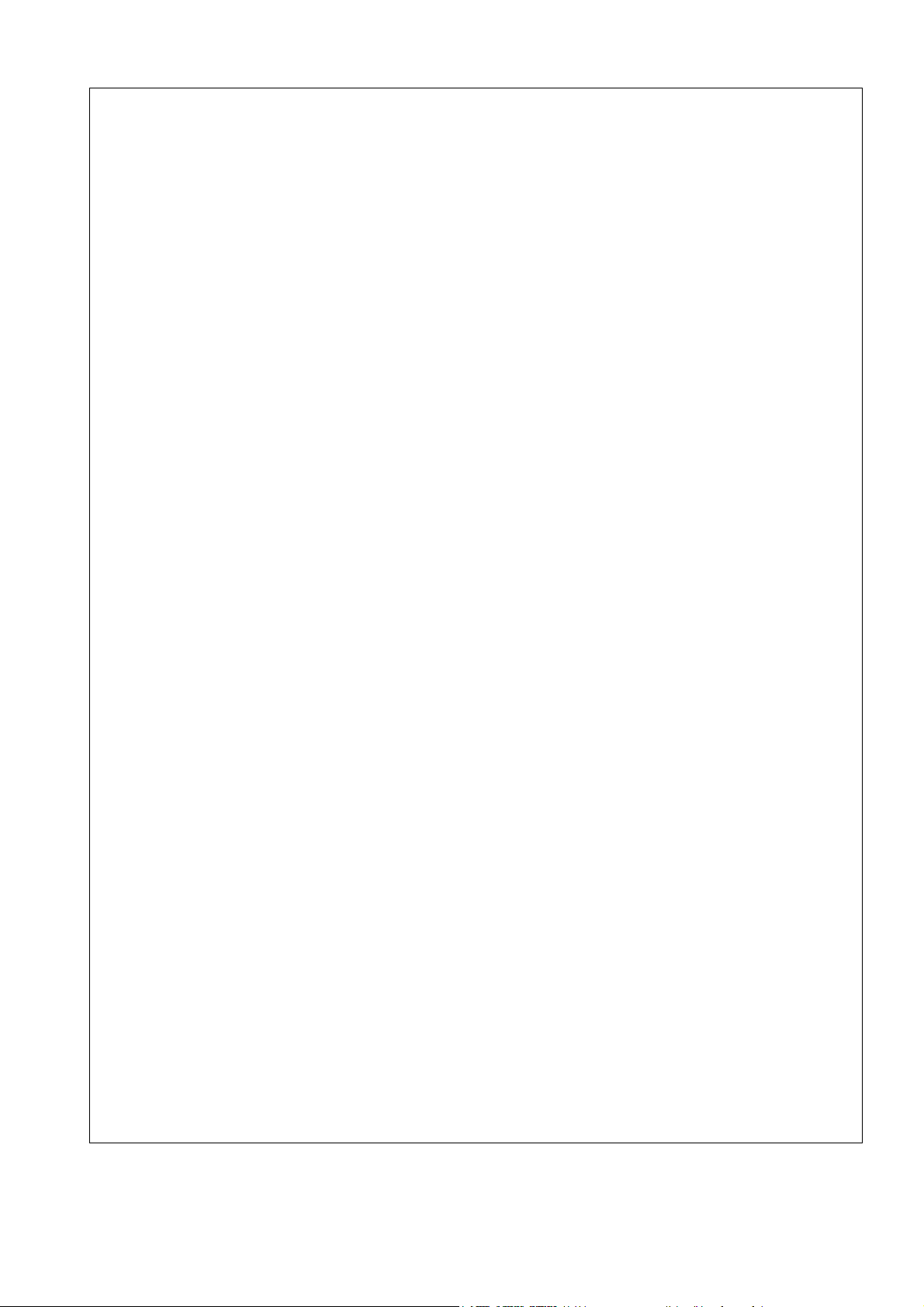
Navigátor 10
Manuál
© 2010 ... MapFactor s.r.o.
Page 2
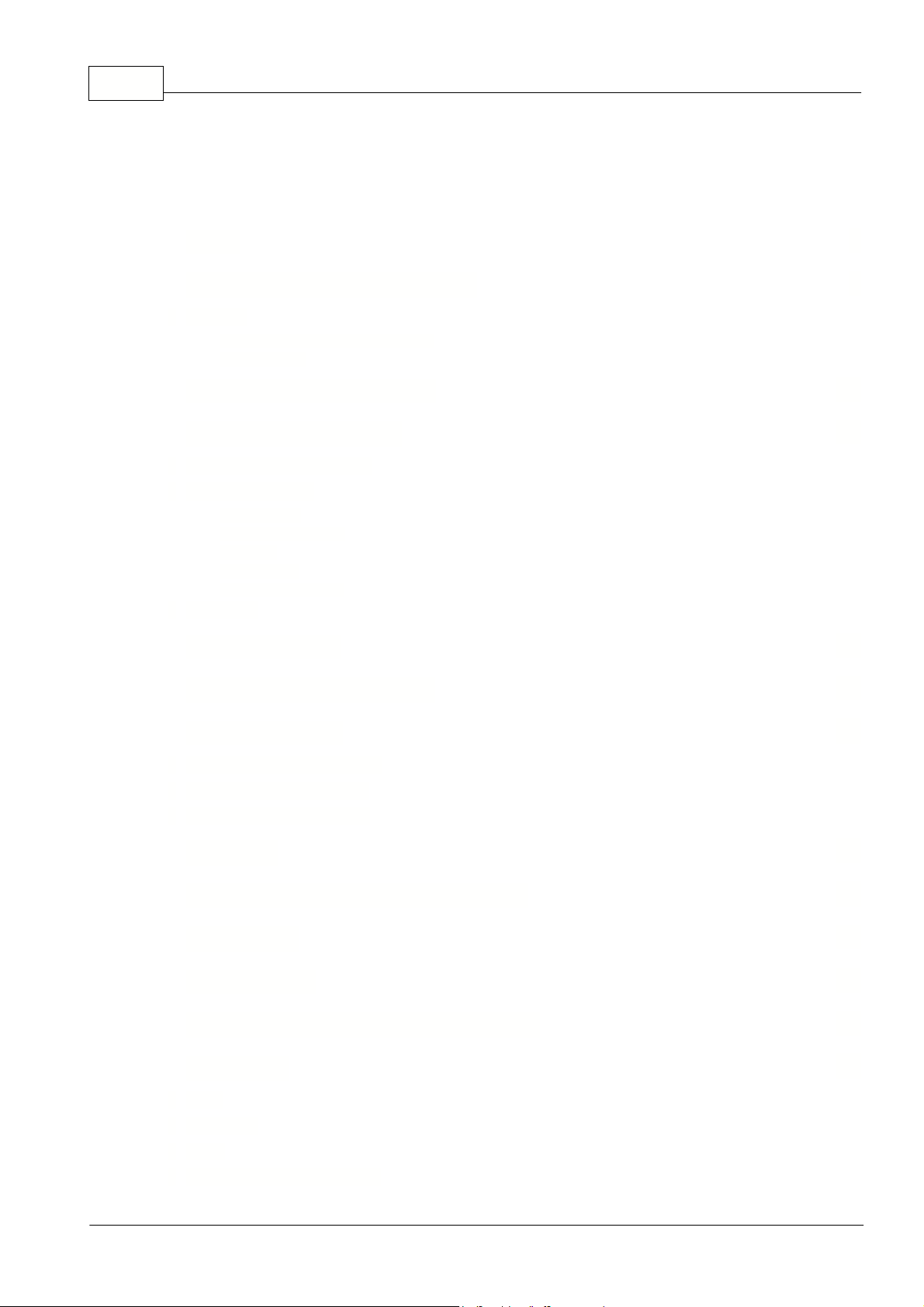
Navigator 10I
Obsah
0
Část I
Část II
Část III
Část IV
Část V
Část VI
Úvod
Instalace Pocket Navigátoru
................................................................................................................................... 61 Přehled
.......................................................................................................................................................... 6Instalace aplikace Pocket Navigátor
.......................................................................................................................................................... 11Instalace map
Instalace PC Navigátoru
Práce s Navigátorem
................................................................................................................................... 191 Nastavení GPS příjímače
................................................................................................................................... 252 Zadání cíle cesty
.......................................................................................................................................................... 26Adresa / PSČ
.......................................................................................................................................................... 28Zajímavá místa - POI
.......................................................................................................................................................... 30Oblíbené
.......................................................................................................................................................... 32Nejbližší POI
.......................................................................................................................................................... 34Hledání na Internetu
................................................................................................................................... 343 Navigace
Ovládání mapy
Hlavní menu Navigátoru
4
6
17
19
40
44
Část VII
Část VIII
Část IX
Část X
Část XI
Část XII
Část XIII
Oblíbená místa
................................................................................................................................... 481 Přidávání oblíbených míst
................................................................................................................................... 492 Použití oblíbených bodů
................................................................................................................................... 513 Správa oblíbených bodů
Odometr
Routing - hledání optimální cesty
Noční mód
Komunikace
Uložení a přehrávání projeté cesty
Nastavení
................................................................................................................................... 671 GPS
................................................................................................................................... 742 Navigace
................................................................................................................................... 783 TMC
................................................................................................................................... 794 Sledování pohybu vozidel
47
53
55
60
62
64
67
© 2010 ... MapFactor s.r.o.
Page 3
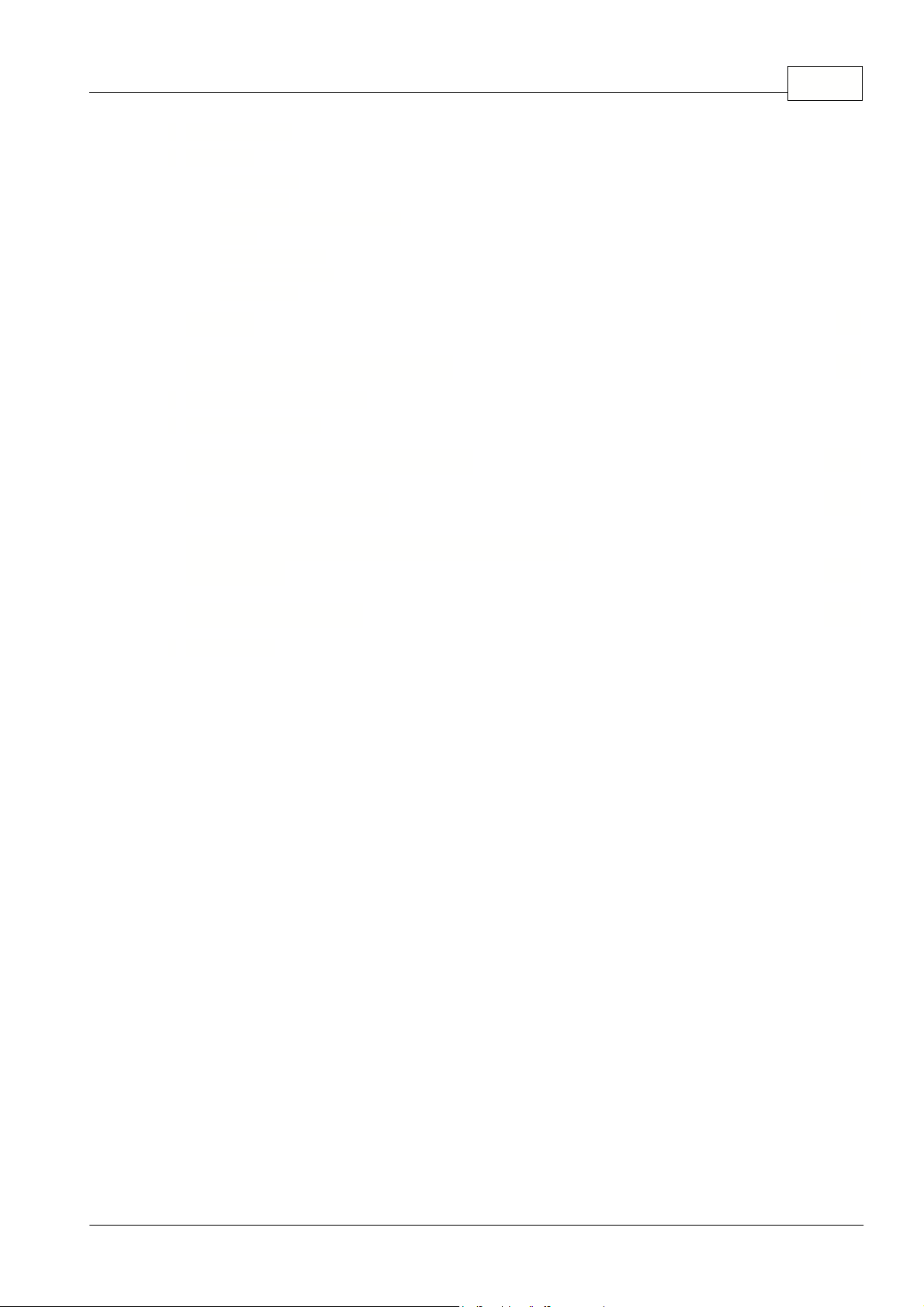
................................................................................................................................... 805 Alarm (Scout)
................................................................................................................................... 816 Aplikace
.......................................................................................................................................................... 81Licenční klíč
.......................................................................................................................................................... 82Klávesnice
.......................................................................................................................................................... 83Metrické a imperiální jednotky
.......................................................................................................................................................... 83Jazyk
.......................................................................................................................................................... 83Zobrazované POI
.......................................................................................................................................................... 83Barevná schémata
.......................................................................................................................................................... 83Komunikace
IIObsah
Část XIV
Část XV
Část XVI
Část XVII
Část XVIII
Část XIX
Import
Sledování pohybu vozidel
................................................................................................................................... 941 Přidání a správa vozidel
................................................................................................................................... 972 Sledování vozidla
Zadávání speciálních znaků
TCP/IP komunikace
Parametry příkazového řádku pro PC
navigátor
Řešení problémů
................................................................................................................................... 1081 Aktualizace
Index
85
94
100
102
106
108
0
© 2010 ... MapFactor s.r.o.
II
Page 4
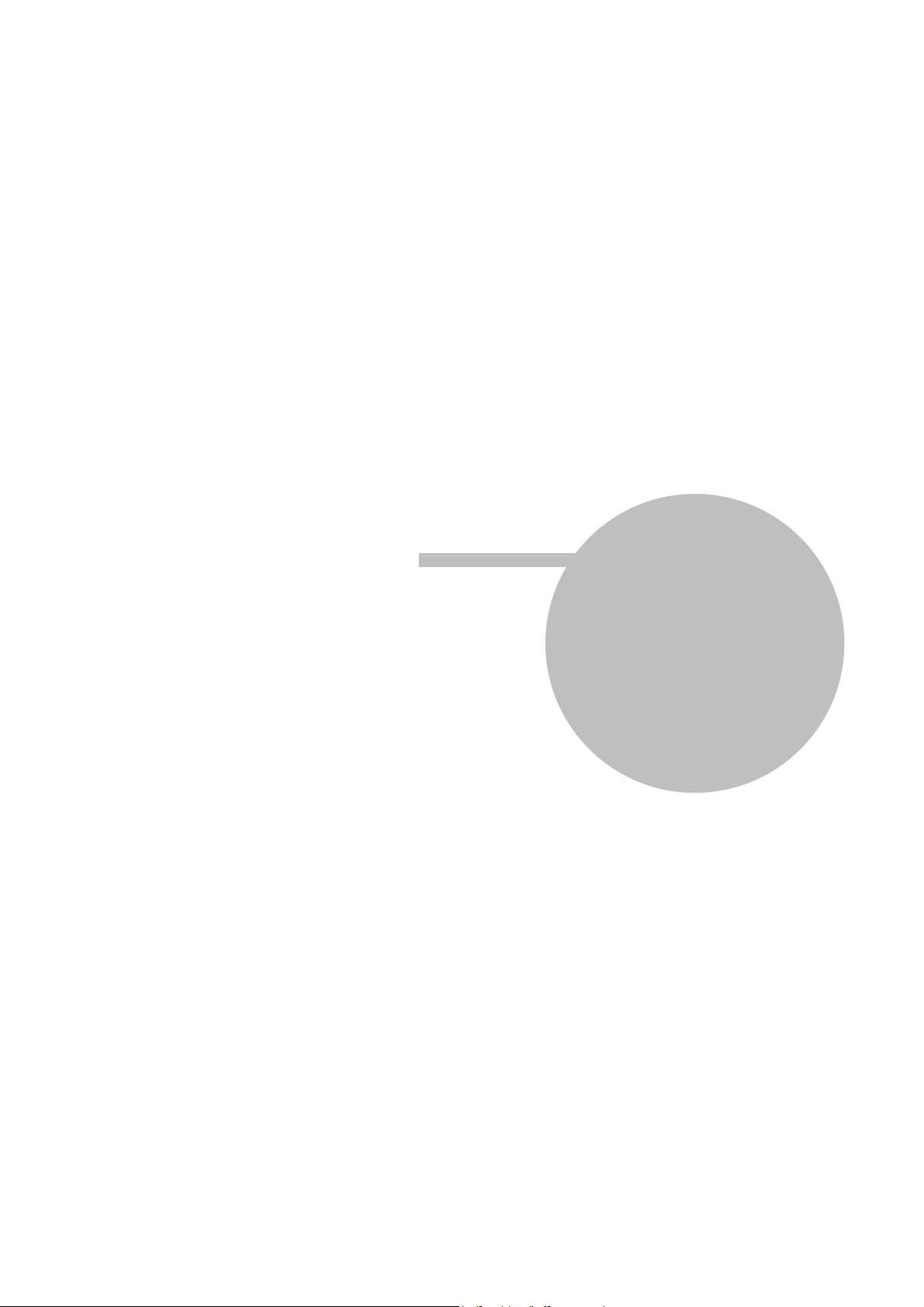
Část
I
Page 5
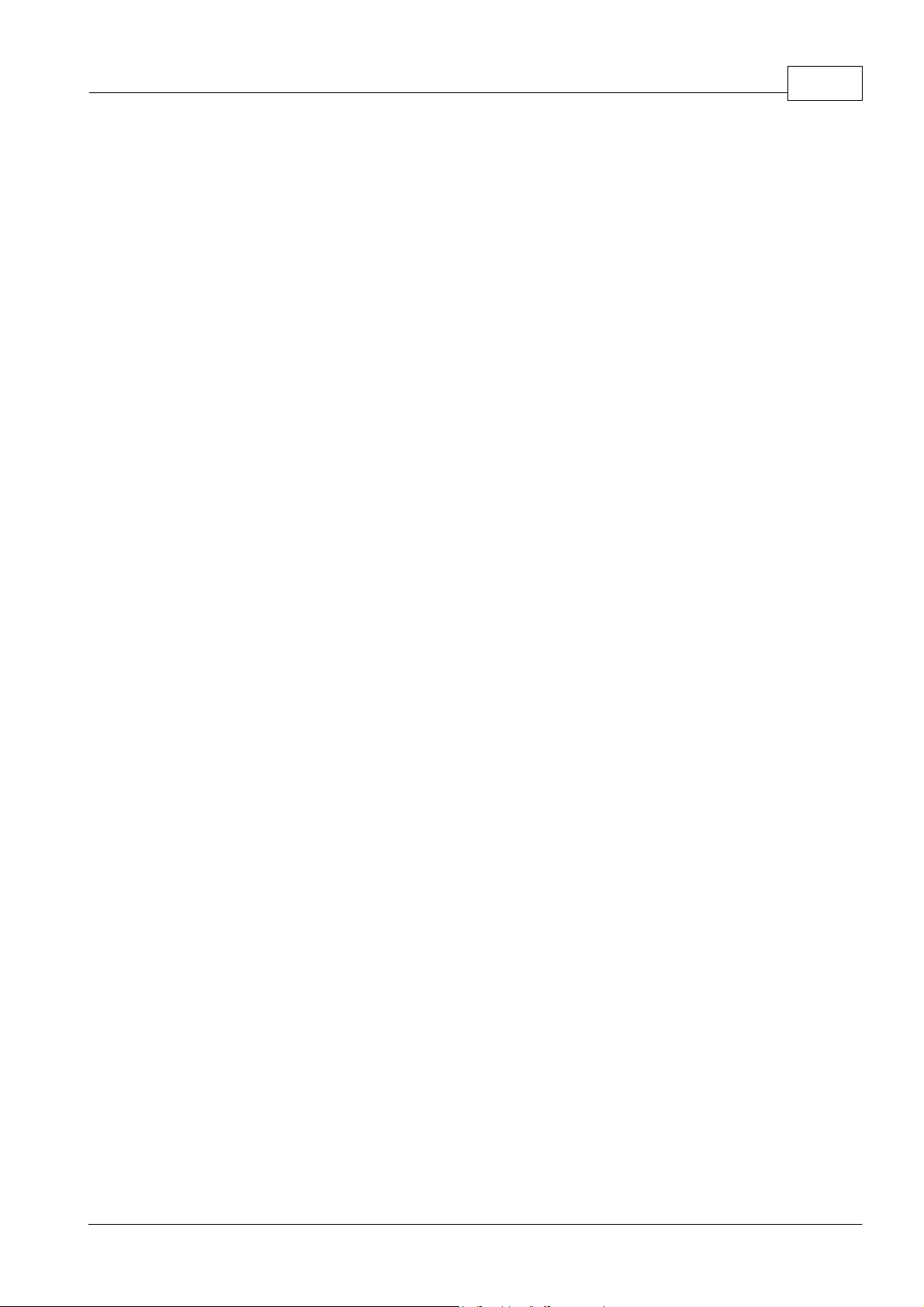
1 Úvod
Navigátor je určen pro jednoduchou navigaci ode dveří ke dveřím ve většině evropských zemí nebo v
USA, Kanadě a dalších zemích.
Program existuje ve 2 variantách:
- Pocket Navigátor je určen pro PDA s operačním systémem Pocket PC 2003 nebo novějším,
Windows Mobile 5 nebo 6 a WindowsCE.NET 4.2 nebo 5.
- PC Navigátor je určen pro počítače s operačním systémem Windows 2000 / XP / Vista / Windows 7
(notebooky, TabletPC, CarPC, UMPC a podobné).
Úvod 4
© 2010 ... MapFactor s.r.o.
Page 6
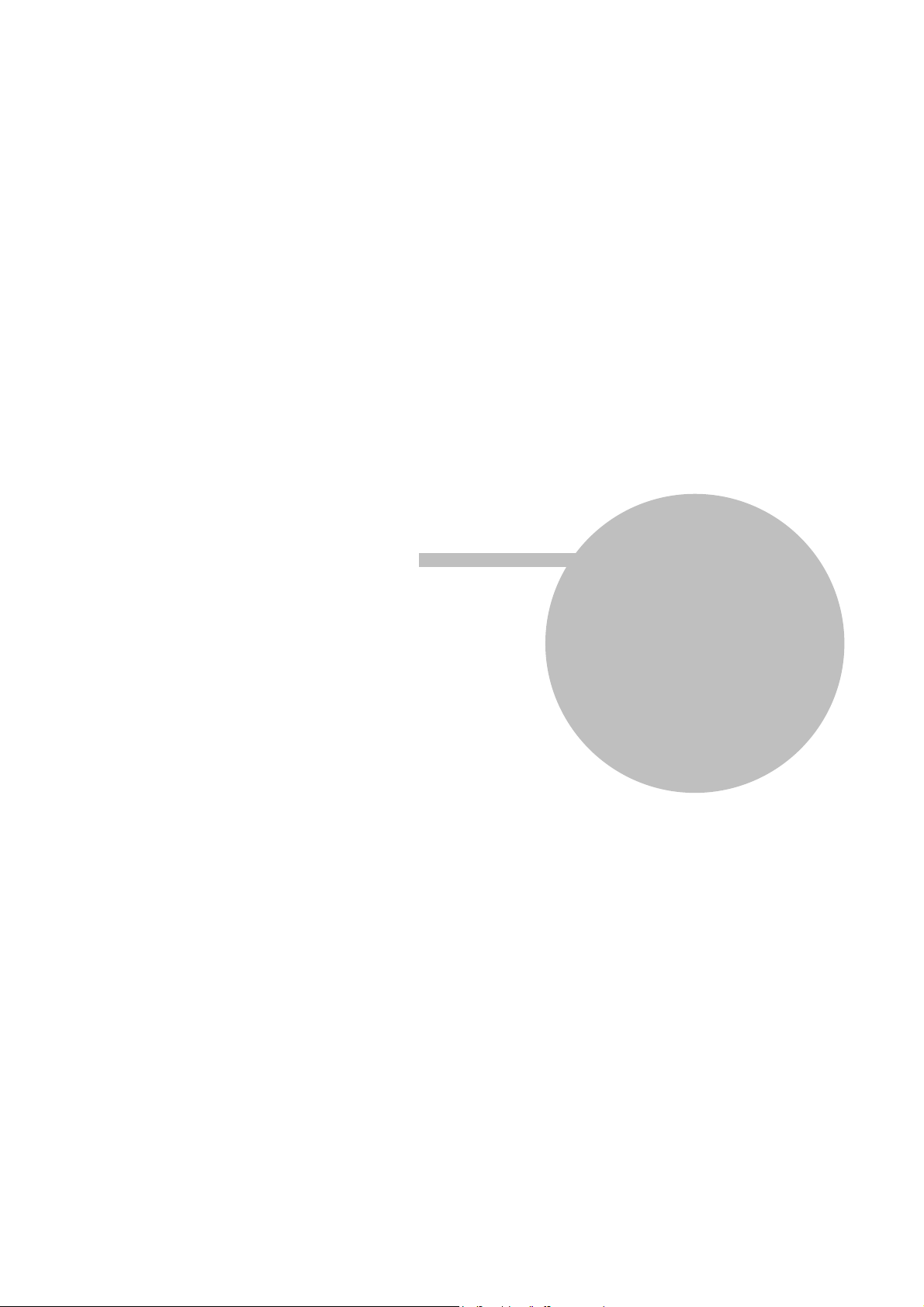
Část
II
Page 7
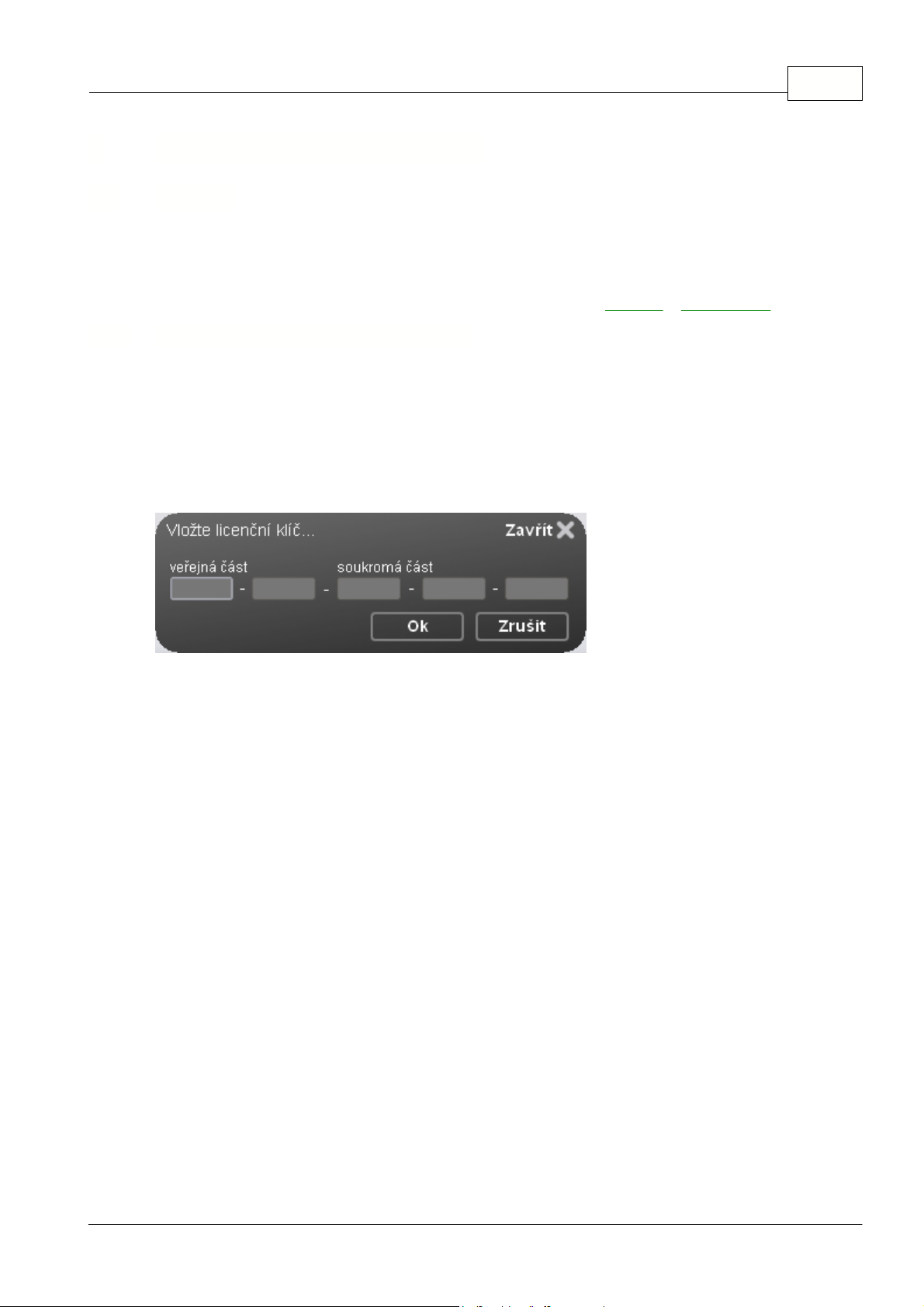
2 Instalace Pocket Navigátoru
Navig
á
tor je dodáván
na různých nosičích
. Pokud jste si pořídili Navigátor na SD paměťové kartě, stačí
kartu zasunout do PDA a pokračovat v instalaci podle instrukcích na obrazovce.
Pokud máte CD/DVD verzi, pak je instalace rozdělena na 2 části
: program
a
mapová data
.
Program může být instalován dvěma způsoby. Pomocí Pocket Navigátor Installeru nebo ručním
překopírováním souboru CAB (instalační soubor pro Windows Mobile) na vaše PDA nebo smartphone.
Vložením instalačního CD/DVD do mechaniky v počítači se automaticky spustí Navigátor Installer.
Pokud jste Installer spustili poprvé, budete dotázáni na licenční klíč.
Po vložení klíče se zobrazí hlavní obrazovka Navigátor Installeru.
2.1 Přehled
2.1.1 Instalace aplikace Pocket Navigátor
Instalace Pocket Navigátoru 6
© 2010 ... MapFactor s.r.o.
Page 8
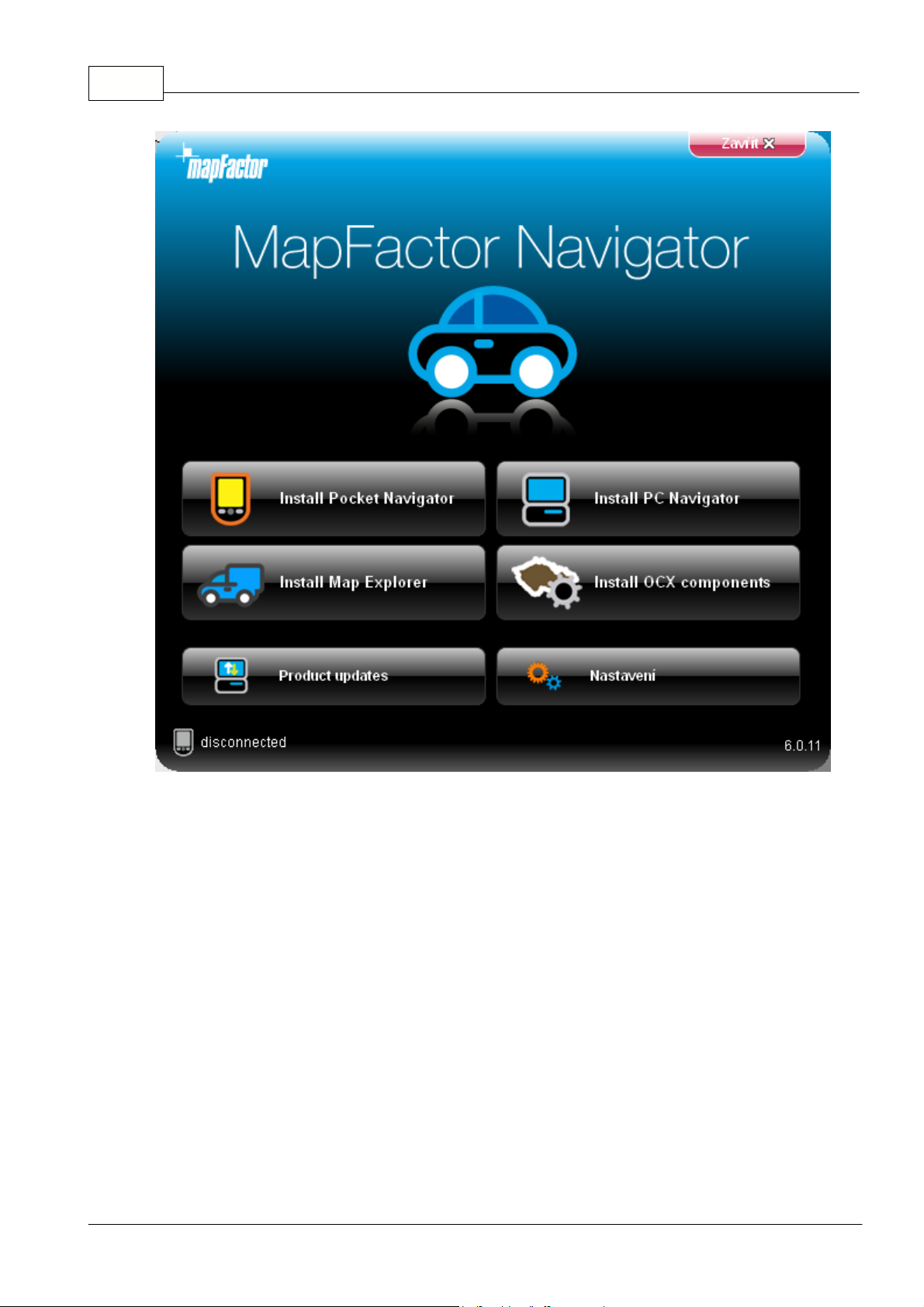
Navigator 107
Vyberte produkt, kter
ý jste si zakoupili.
Příklad instalace Pocket Navigatoru:
© 2010 ... MapFactor s.r.o.
Page 9
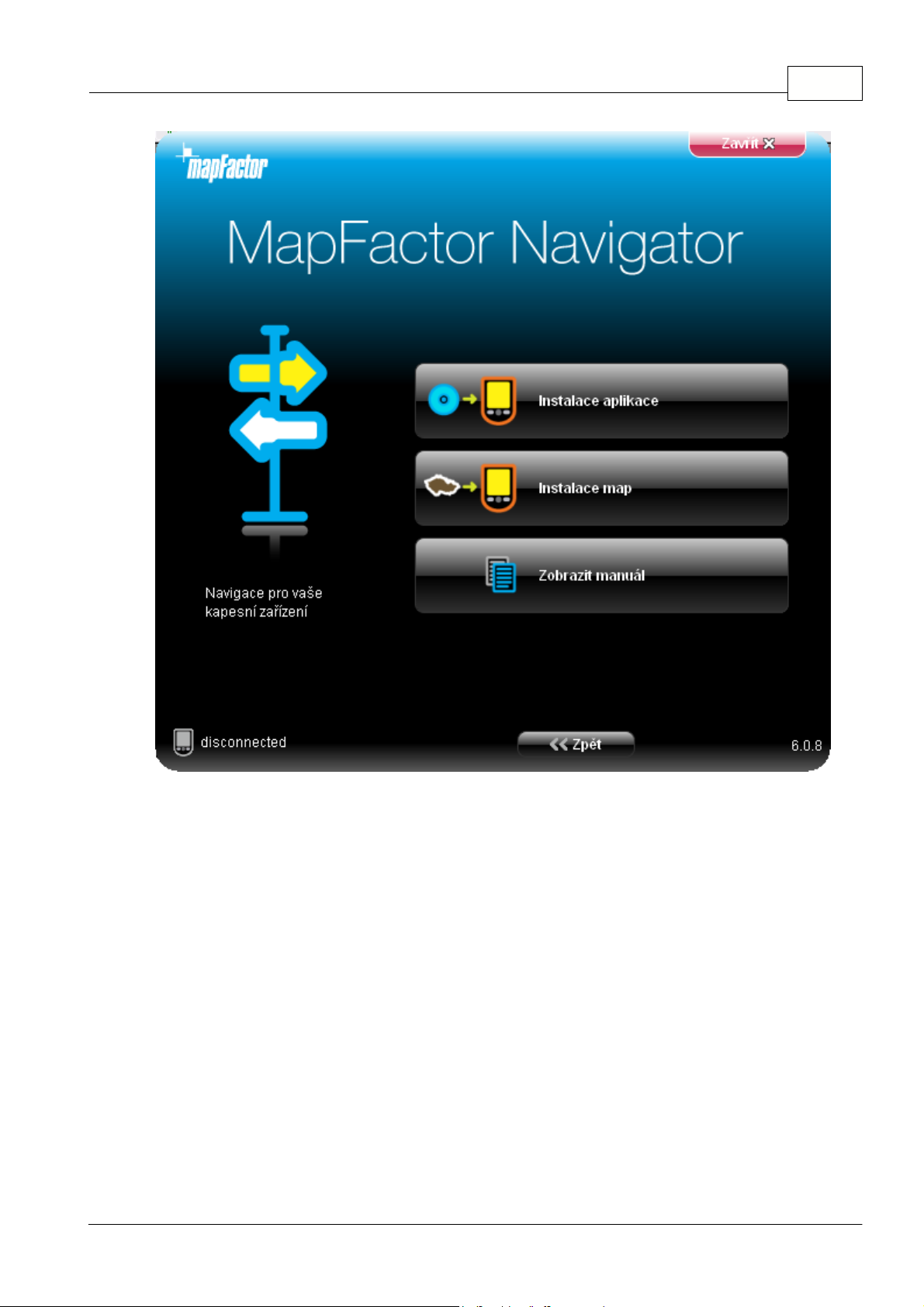
Instalace Pocket Navigátoru 8
Klikněte na
Instalace aplikace
.
© 2010 ... MapFactor s.r.o.
Page 10
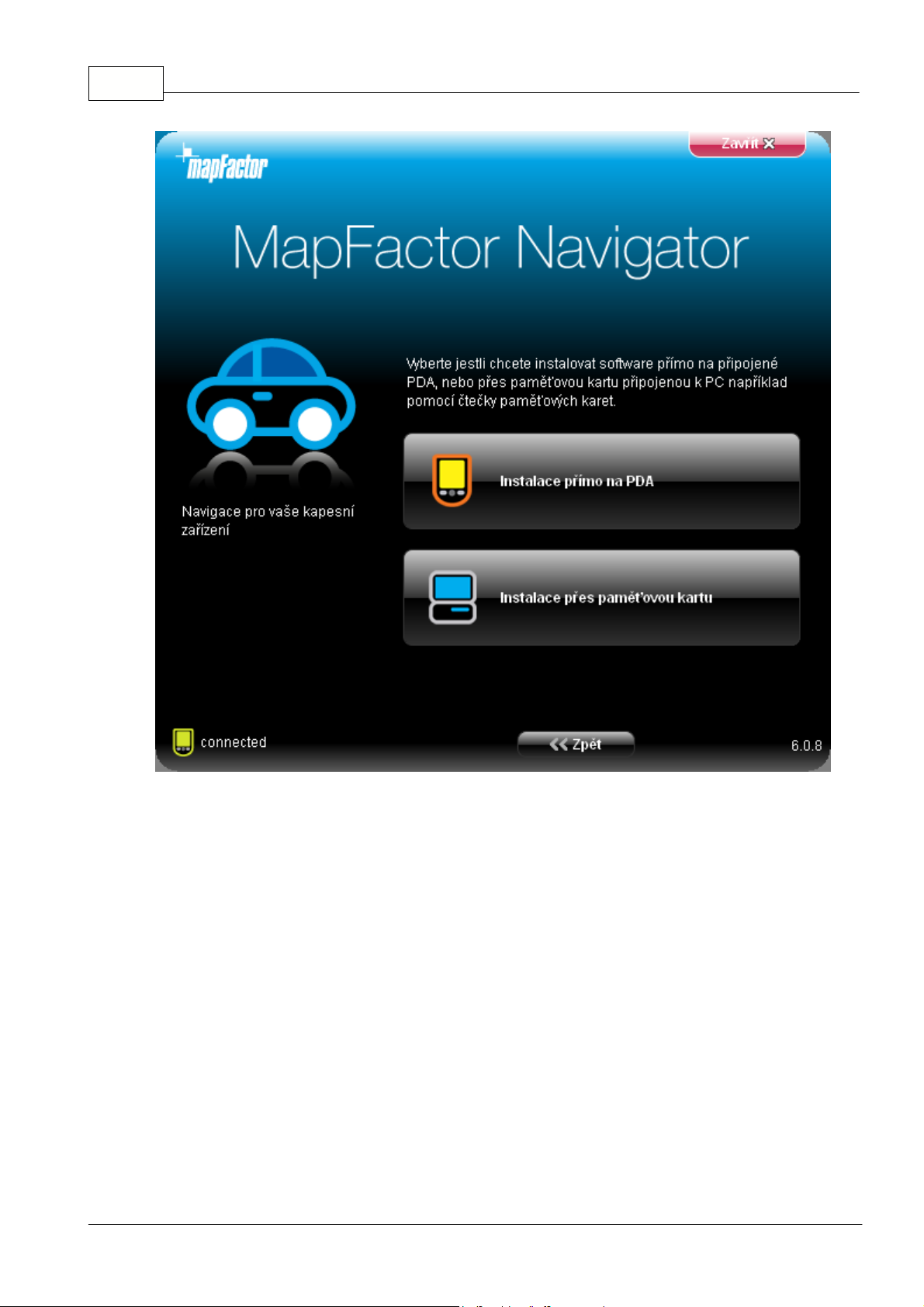
Navigator 109
Vyberte, kam se má nainstalovat soubor CAB (instalační soubor pro Pocket PC).
Instalace přímo na PDA:
Když máte připojeno PDA k počítači, můžete vybrat adresář na paměťové
kartě, která je v PDA.
Instalace přes paměťovou kartu:
Druhou možností je instalace přes paměťovou kartu. K PC musíte mít
připojenu čtečku paměťových karet.
© 2010 ... MapFactor s.r.o.
Page 11
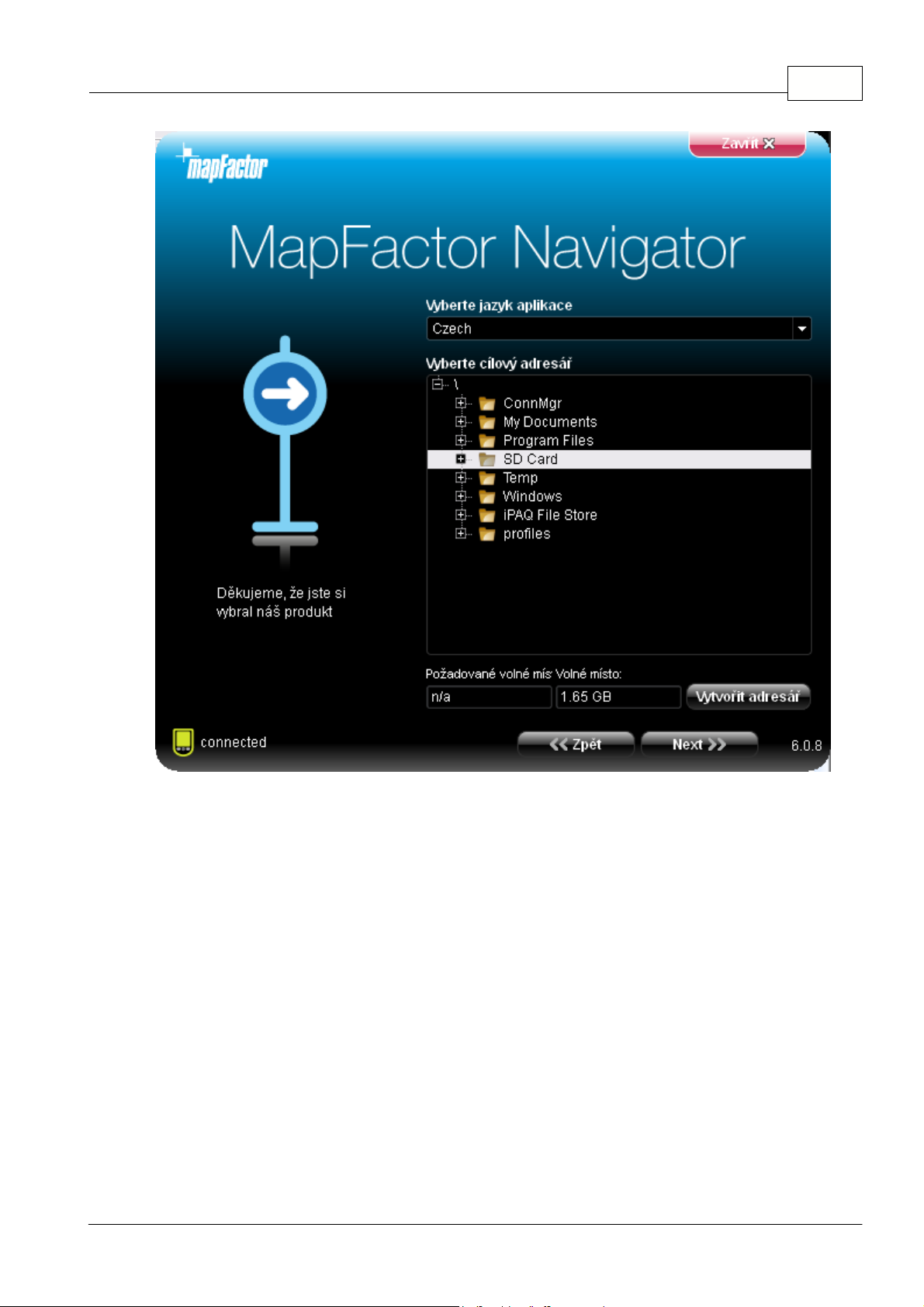
Instalace Pocket Navigátoru 10
Vyberte jazyk pro Navigátor.
Vyberte cílový adresář pro instalaci softwaru. Pro vytvoření nového adresáře klikněte na tlačítko
Vytvořit adresář
.
Klikněte na
Další >>
© 2010 ... MapFactor s.r.o.
Page 12
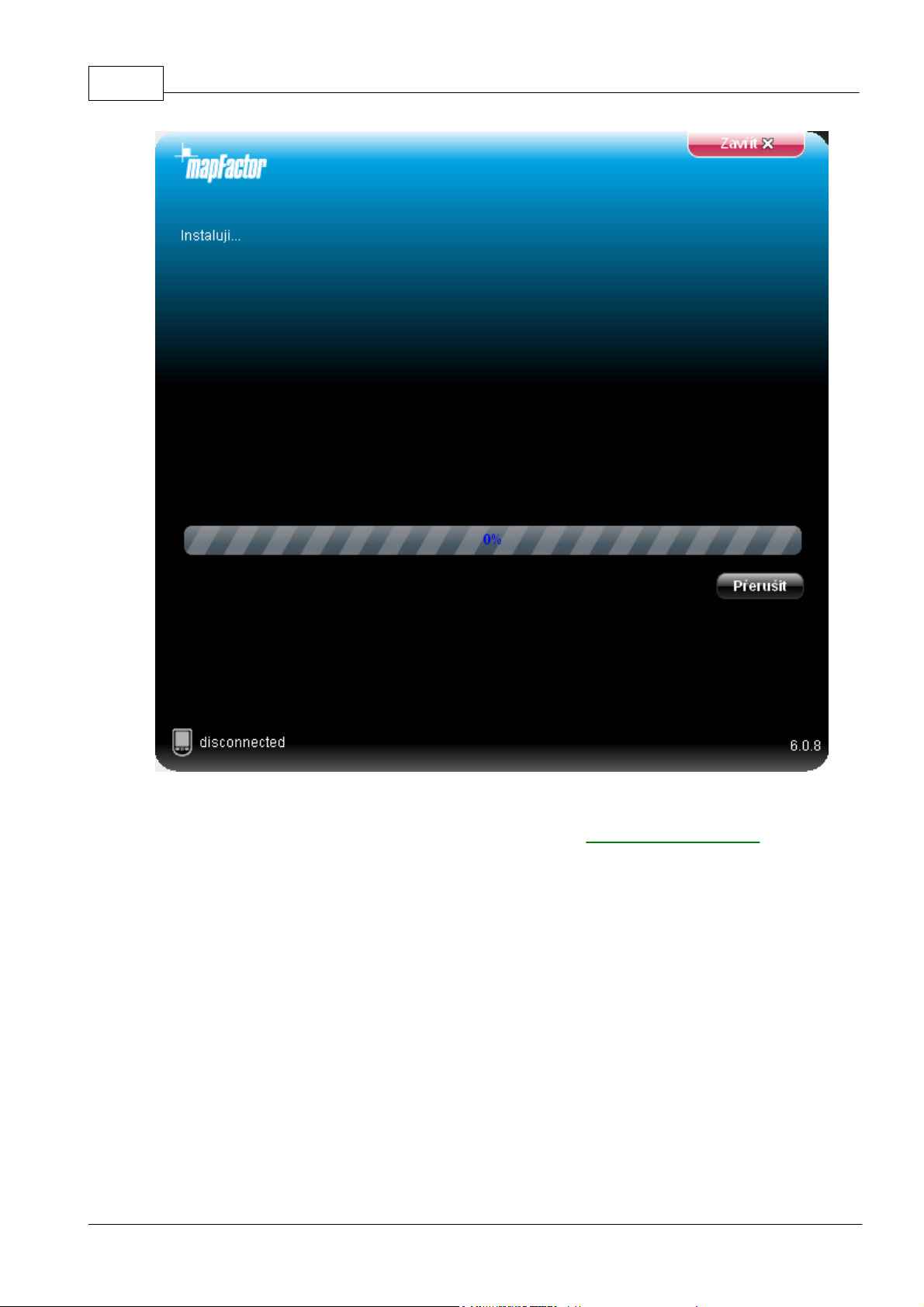
Navigator 1011
Po dokončení instalace klikněte na tlačítko
Hotovo
.
Zobrazí se hlavní menu instalace. Zde si můžete vybrat, které
mapy chcete nainstalovat
.
Pomocí Pocket Navigátor Installer
u
můžete přidávat nebo odstraňovat mapy z PDA.
2.1.2 Instalace map
© 2010 ... MapFactor s.r.o.
Page 13
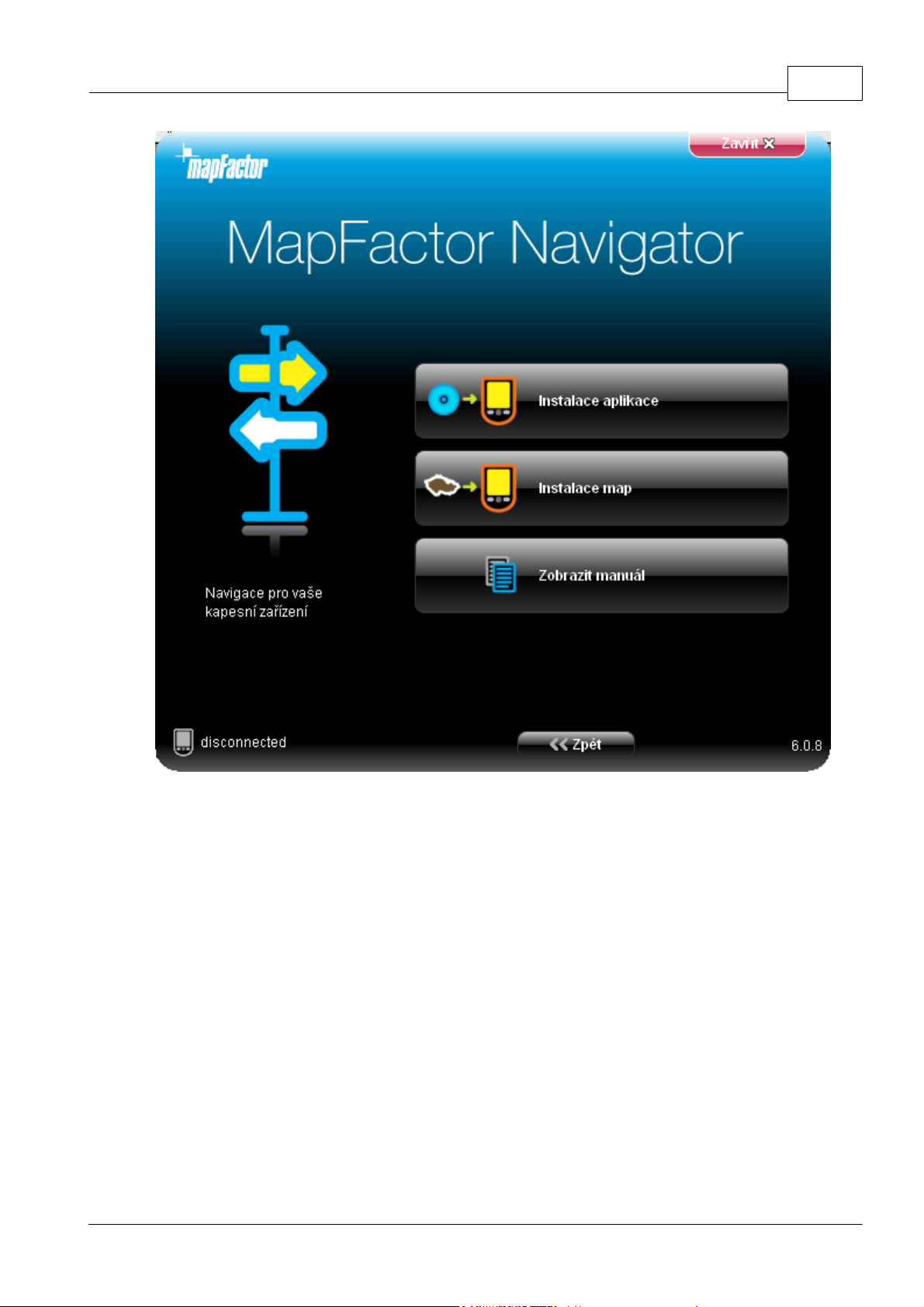
Instalace Pocket Navigátoru 12
Klikněte na
Instalace map
.
© 2010 ... MapFactor s.r.o.
Page 14
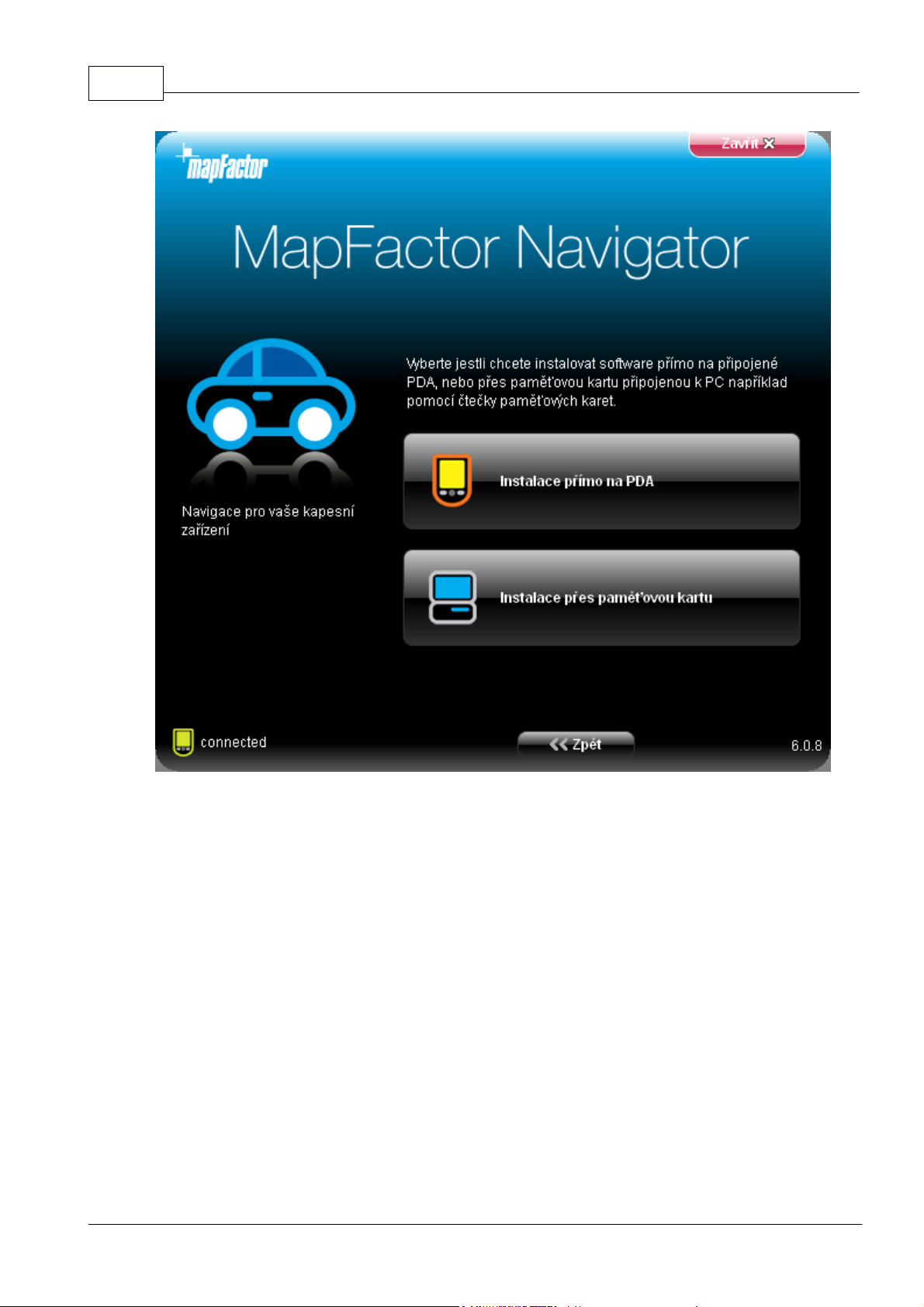
Navigator 1013
Vyberte, kam se mají mapy nainstalovat. Když máte připojeno PDA k PC, můžete vybrat adresář na
paměťové kartě přímo na PDA -
Instalace přímo na PDA
. Druhou možností je instalace přes
paměťovou kartu -
Instalace přes paměťovou kartu
. K PC musíte mít připojenu čtečku paměťových
karet.
Mapy musí být ve většině případech nainstalovány na paměťovou kartu, aby základní paměť RAM
vašeho PDA
zůstala pokud možno prázdná
.
Klikněte na
Další >>
© 2010 ... MapFactor s.r.o.
Page 15
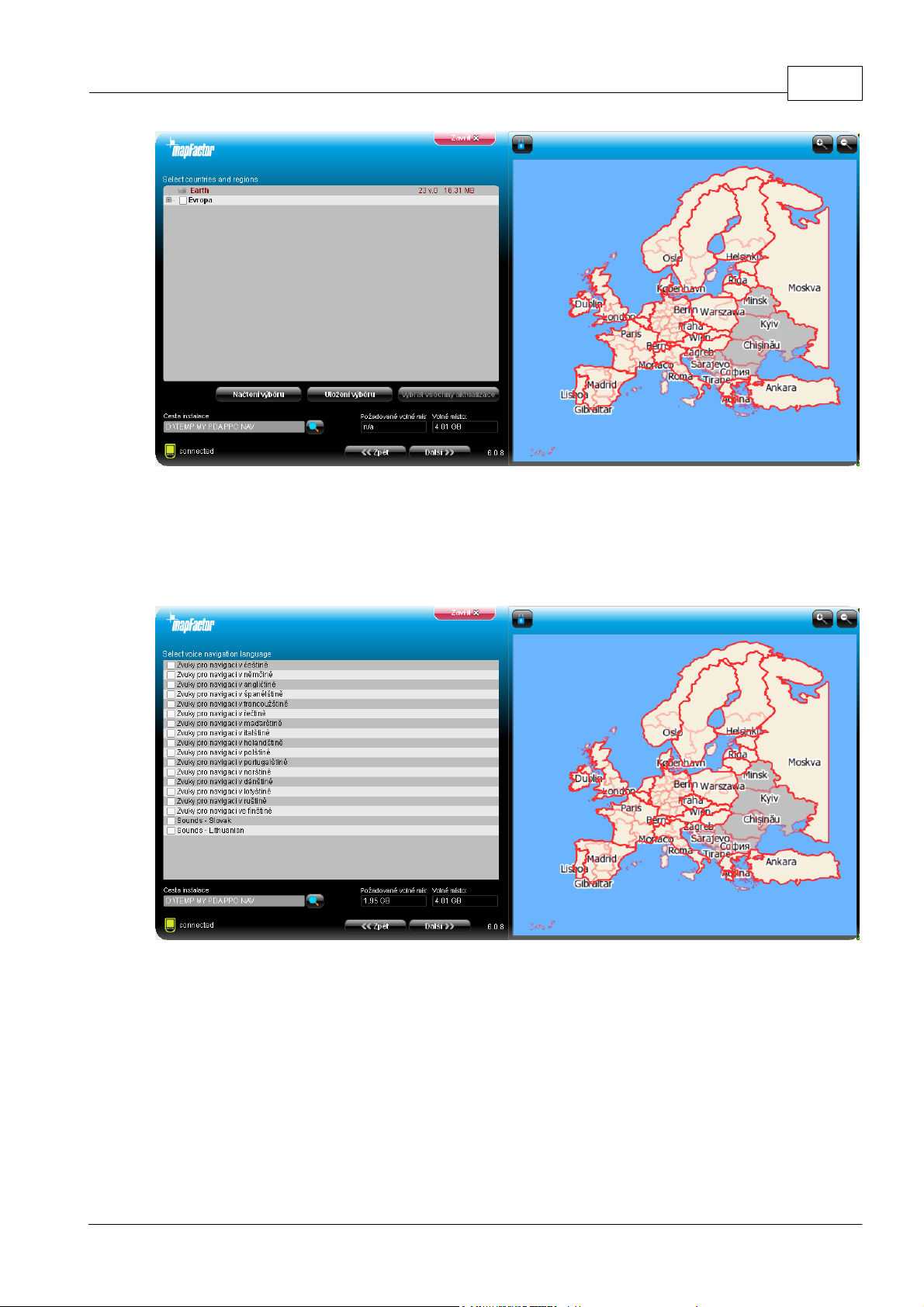
Instalace Pocket Navigátoru 14
Vyberte, které mapy chcete instalovat. Vybírat můžete přímo klikáním do mapy nebo zaškrtáváním v
seznamu po levé straně okna. Velké státy jsou rozděleny na několik částí, abyste mohli pro instalaci
využít i malých paměťových karet (128 MB).
Když jste spokojeni s výběrem map, klikněte na
Další >>
Vyberte jazyk pro hlasovou navigaci.
Klikněte na
Další >>
© 2010 ... MapFactor s.r.o.
Page 16
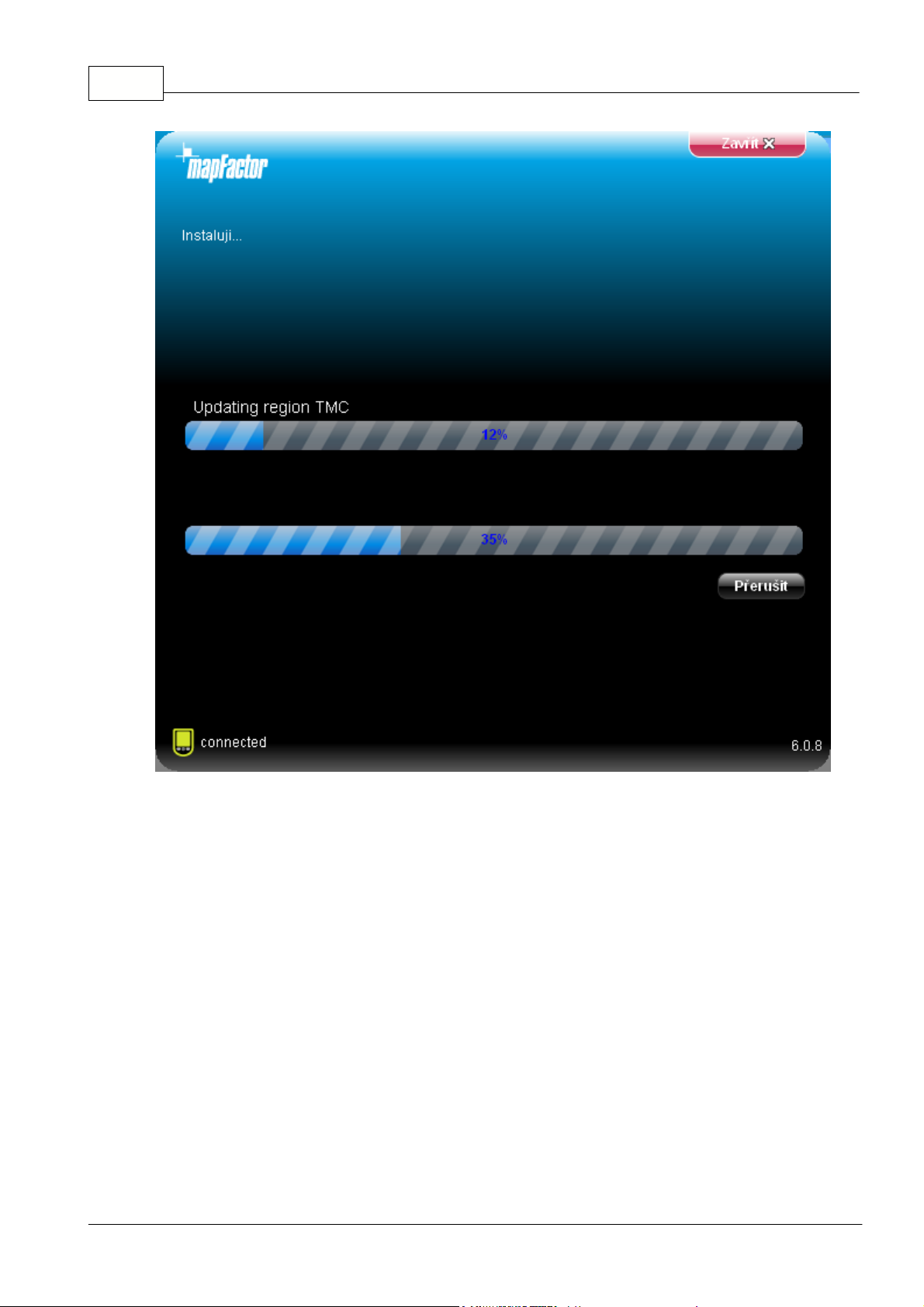
Navigator 1015
© 2010 ... MapFactor s.r.o.
Page 17
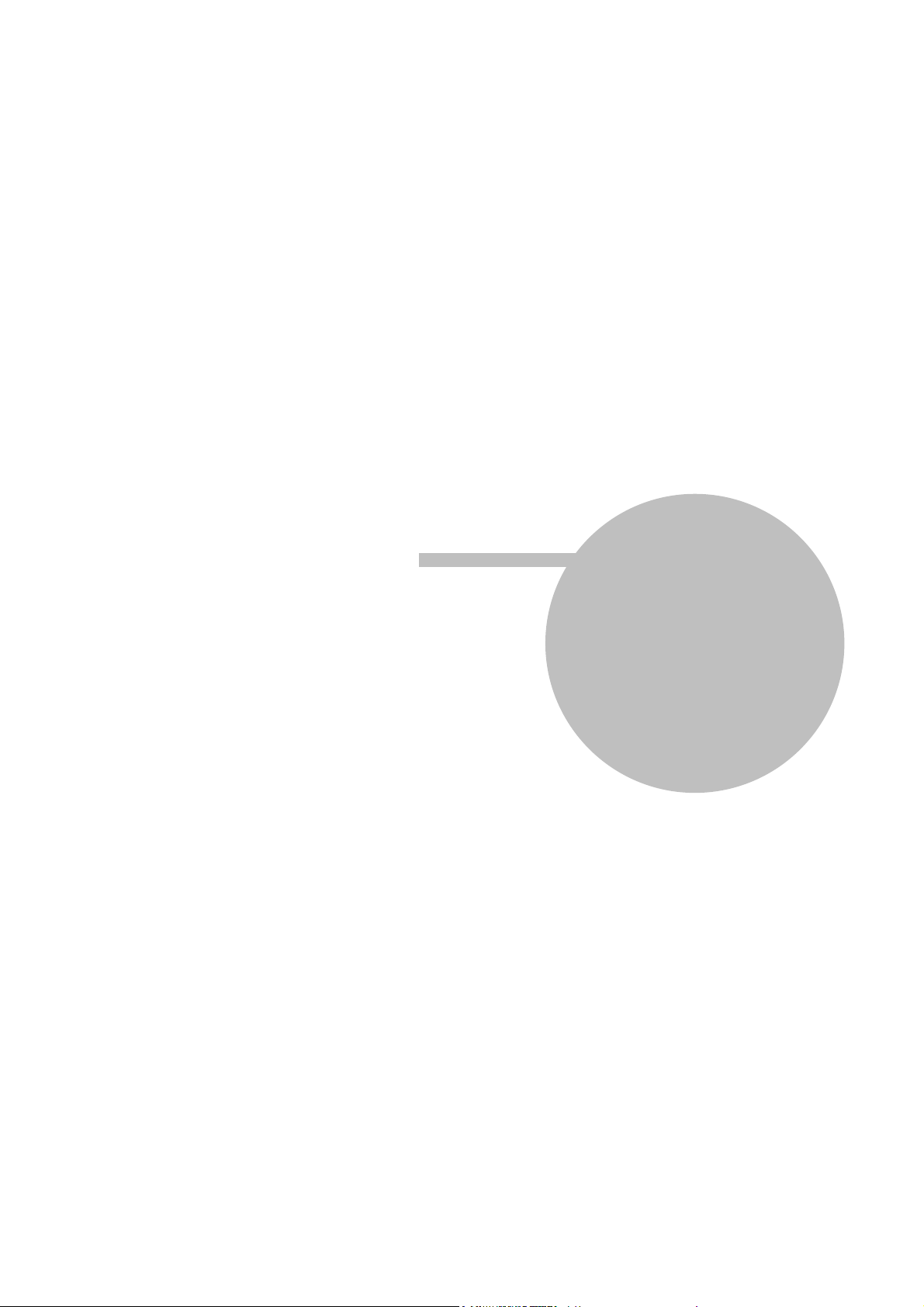
Část
III
Page 18
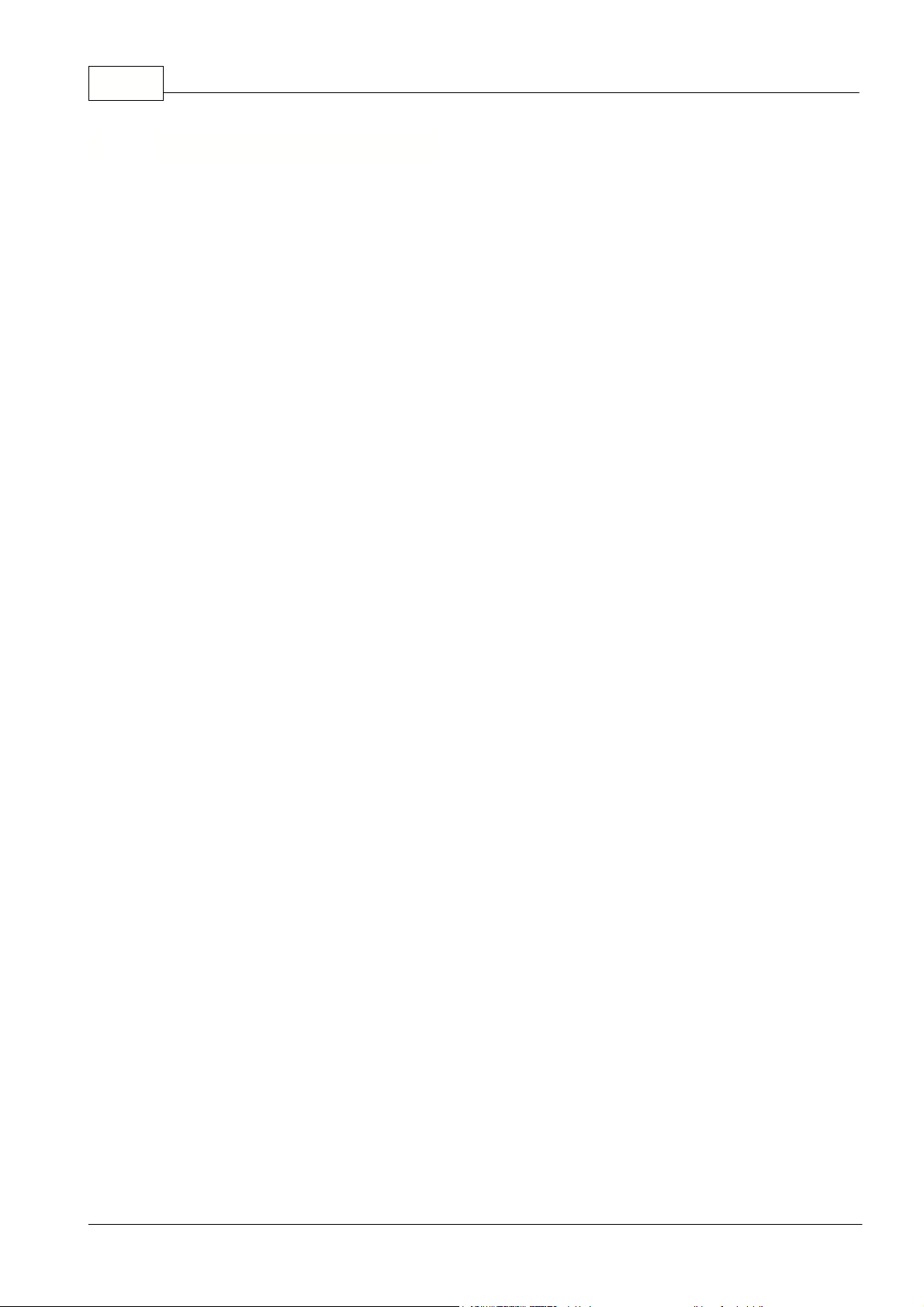
Navigator 1017
Z instalačního DVD spusťte SETUP.EXE a postupujte podle instrukcí na monitoru.
3 Instalace PC Navigátoru
© 2010 ... MapFactor s.r.o.
Page 19
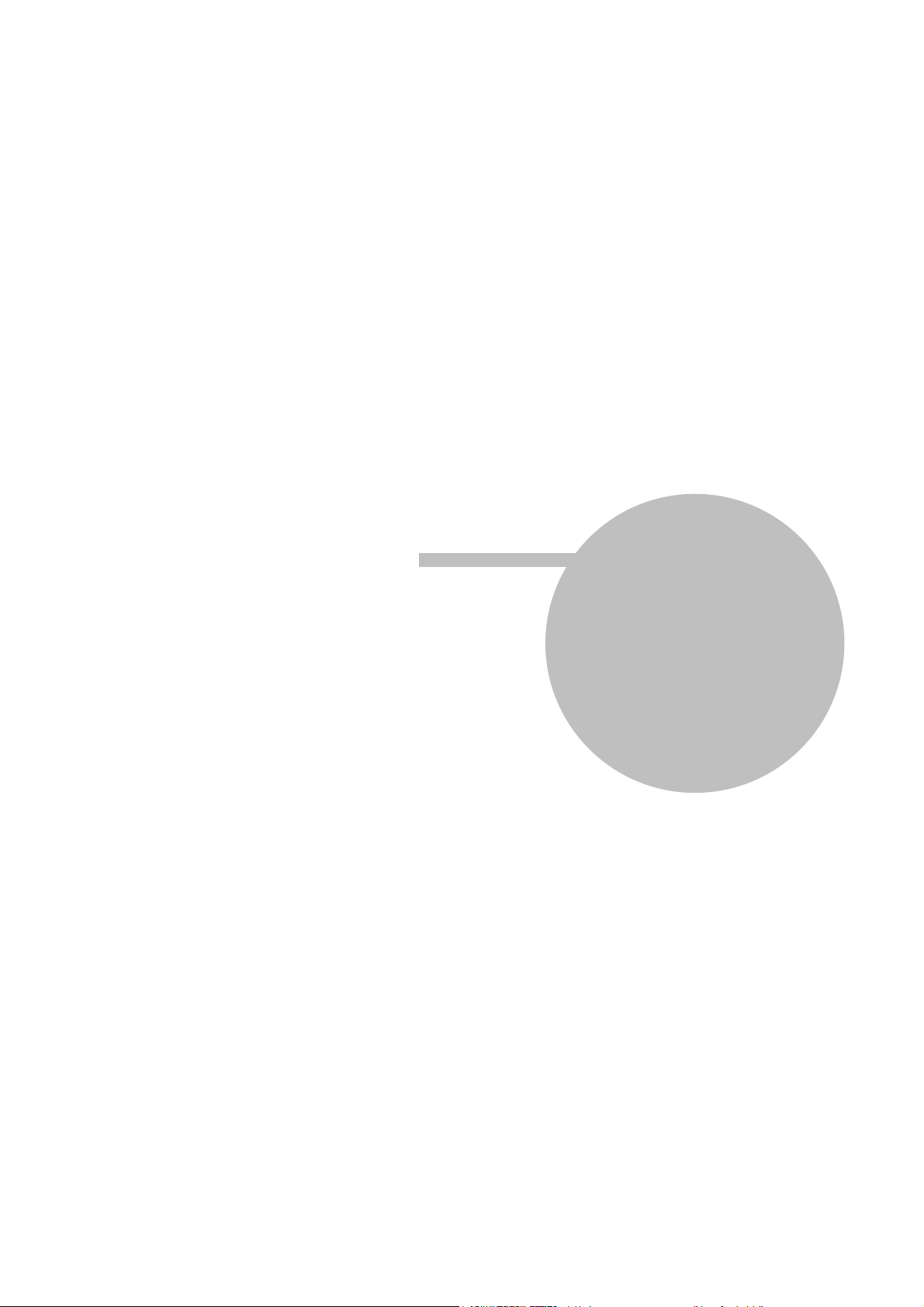
Část
IV
Page 20
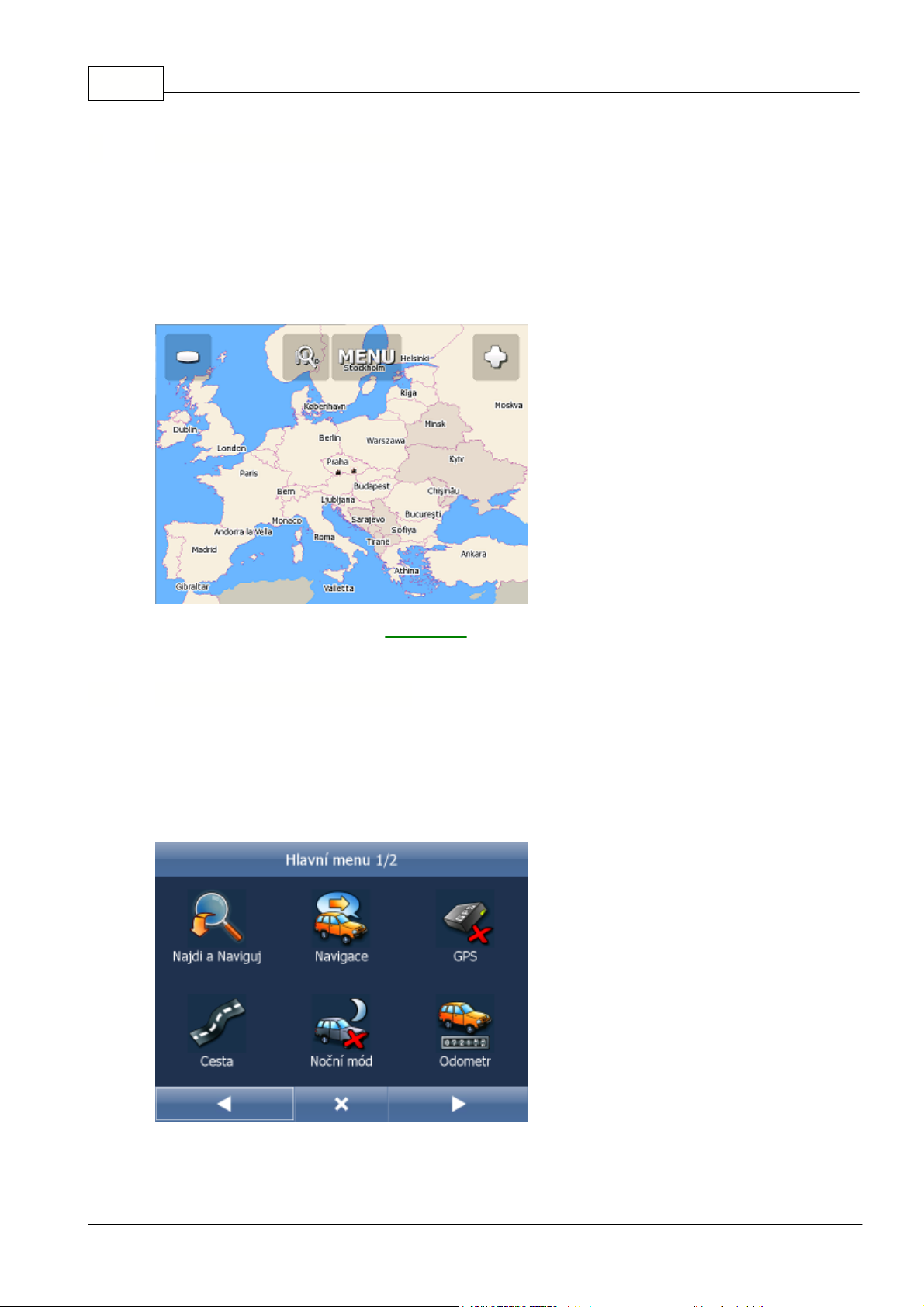
Navigator 1019
Používání Navigátoru během jízdy může být nebezpečné a je na vlastní nebezpečí. Připravte si tedy, prosím,
cestu před jízdou a pak pouze sledujte instrukce.
Po instalaci Navigátoru jej můžete spustit ze Start menu Vašeho PDA. Klikněte na Start a ve skupině Programy
na ikonu Navigátoru.
Uvidíte oblast s mapami, které jste si nainstalovali.
Než se začnete navigovat, musíte si
nastavit GPS
.
Poznámka pro PC Navigátor:
Pokud chcete připojit BlueTooth GPS k PC Navigátoru, musíte ji nejdříve ve Windows spárovat.
Připojení
USB GPS k PC Navigátoru:
Windows při prvním připojení požadují ovladače, které
získáte
od prodejce GPS nebo je najdete na DVD Navigator v adresáři
GPS_DRIVERS.
Klikn
ěte na tlačítko
Menu
v horní části mapové obrazovky. Zobrazí se první stránka menu:
Další stránka se zobrazí po kliknut
í
na šipku doprava
.
4 Práce s Navigátorem
4.1 Nastavení GPS příjímače
© 2010 ... MapFactor s.r.o.
Page 21
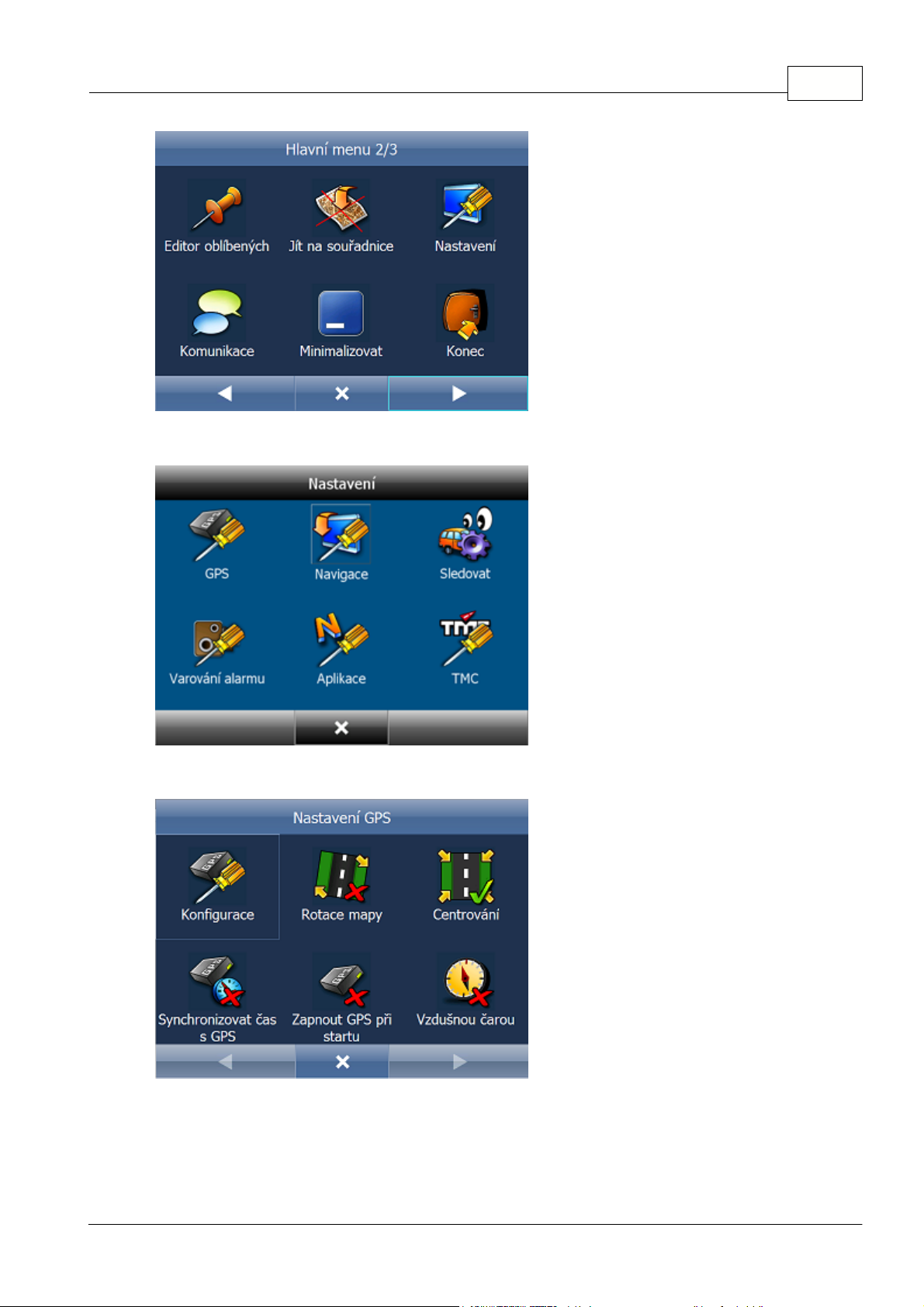
Práce s Navigátorem 20
Klikn
ěte na tlačítko
Nastavení
. Zobrazí se menu Nastavení.
Klikn
ěte na tlačítko
GPS
.
Klikněte na tlačítko
Konfigurace
. Zobrazí se následující obrazovka.
© 2010 ... MapFactor s.r.o.
Page 22
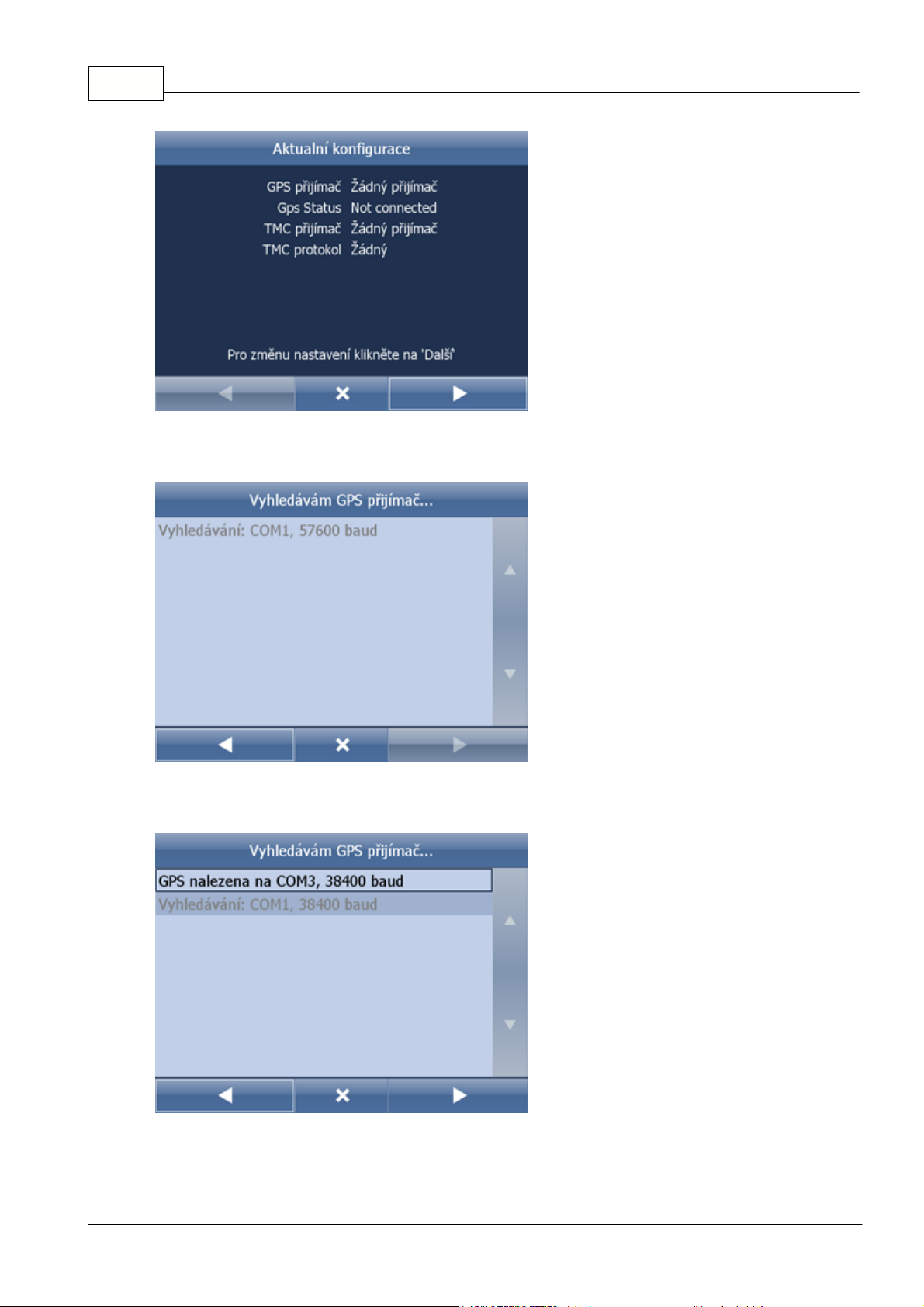
Navigator 1021
Spustí se automatické vyhledání GPS
Když je nalezena GPS můžete kliknout na šipku doprava.
Uvidíte informace přicházející z GPS. Pokud je GPS připojena, vidíte informace o signálu,
souřadnicích a dalších parametrech.
© 2010 ... MapFactor s.r.o.
Page 23
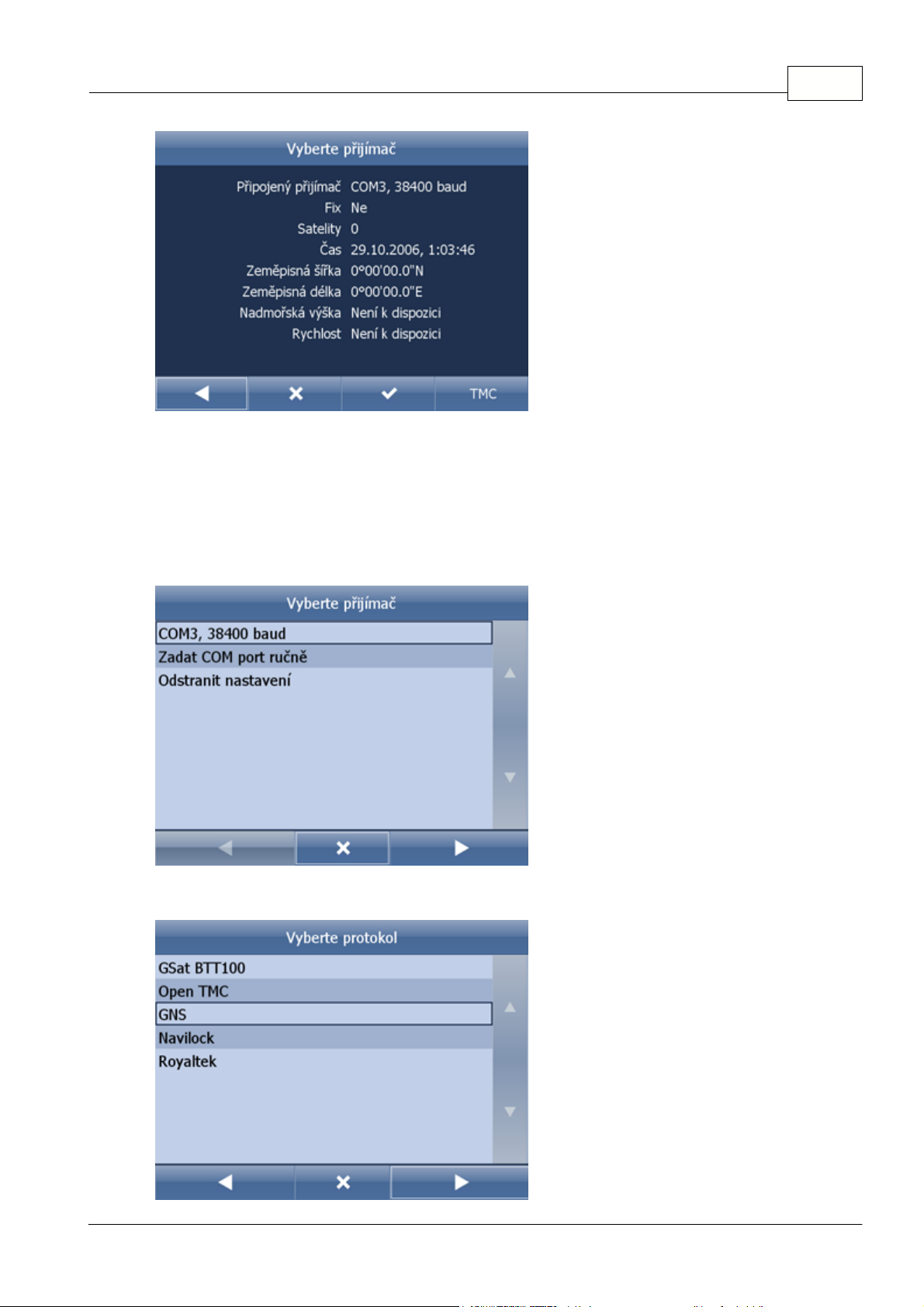
Práce s Navigátorem 22
Pokud máte i přijímač TMC Klikněte na tlačítko
TMC
, jinak klikněte na OK.
Nastavení TMC přijímače
1) TMC přijímač je integrovaný do GPS
Vyberete první řádek s nastavením GPS.
Pak vyberte komunikační protokol
© 2010 ... MapFactor s.r.o.
Page 24
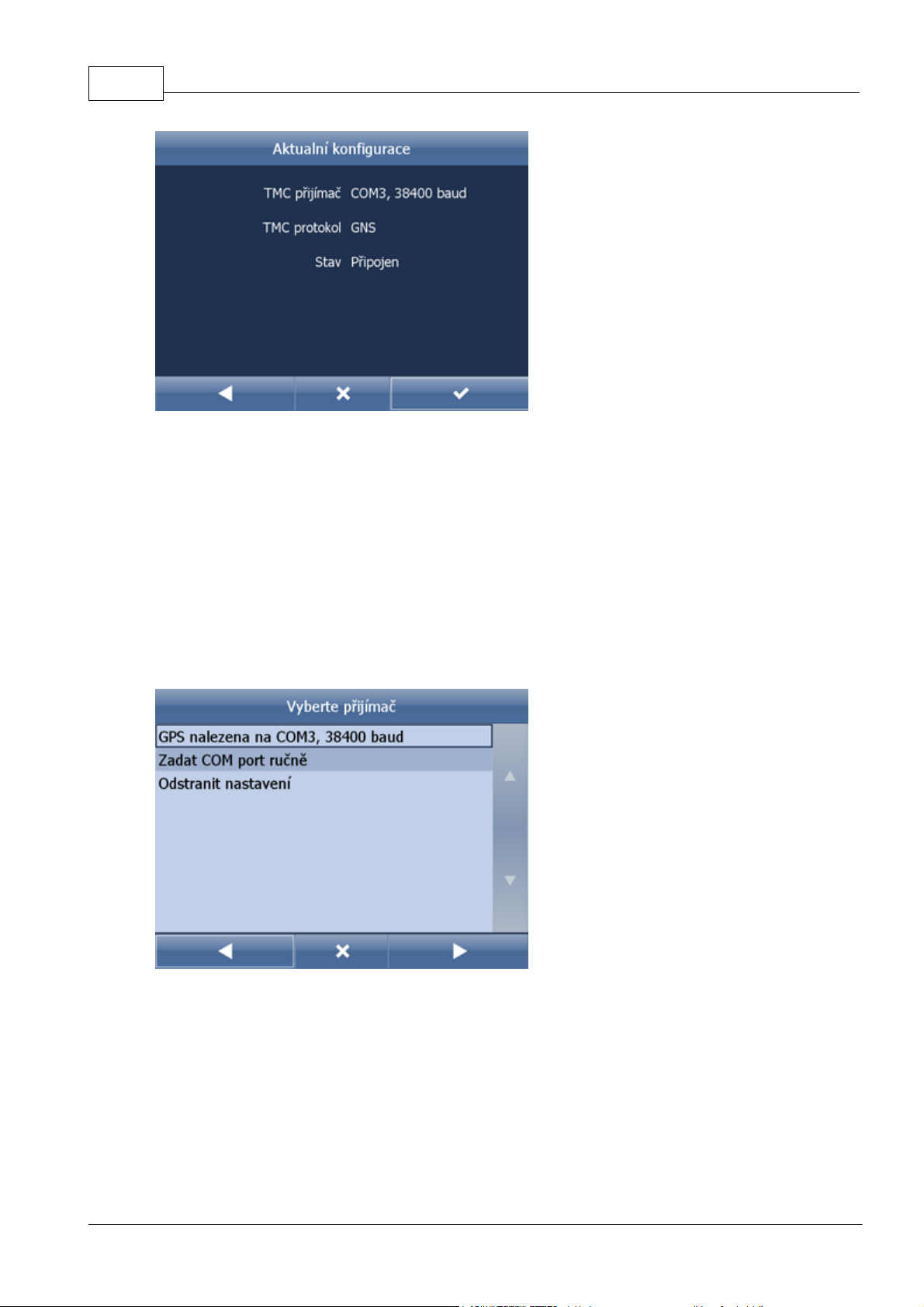
Navigator 1023
2) TMC přijímač je samostatný
Vyberte položku zadat COM port ručně.
Pak zadejte číslo portu a jeho přenosovou rychlost a přenosový protokol. Parametry komunikace TMC
najdete v návodu k vašemu TMC přijímači.
PROBLÉMY PŘI NASTAVOVÁNÍ GPS
Pokud automatická detekce nenašla GPS nebo pokud našla jinou než jste chtěli, můžete zvolit ruční
nastavení GPS.
Pro ruční nakonfigurování parametrů GPS stiskněte
Zadat COM port ručně
.
Nejdříve se zobrazí se seznam dostupných COM portů.
© 2010 ... MapFactor s.r.o.
Page 25
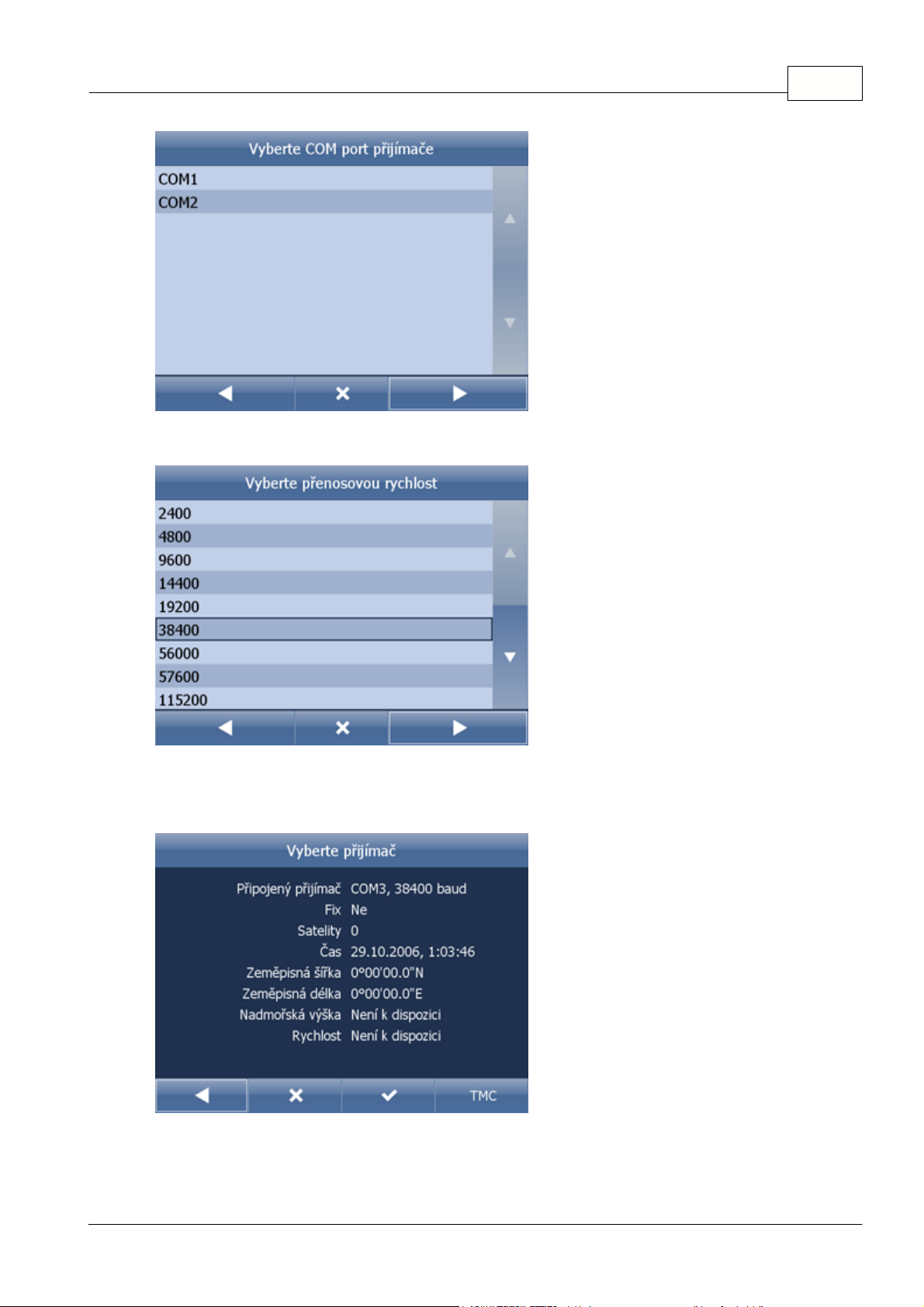
Práce s Navigátorem 24
Vyberte COM port, ke kterému máte připojen GPS přijímač a klikněte na šipku doprava.
Většina GPS komunikuje přenosovou rychlostí 4800. Parametry komunikace GPS najdete v návodu k
vašemu GPS přijímači.
Opět klikněte na šipku doprava.
Uvidíte informace přicházející z GPS. Pokud je GPS připojena, vidíte informace o signálu,
souřadnicích a dalších parametrech.
© 2010 ... MapFactor s.r.o.
Page 26
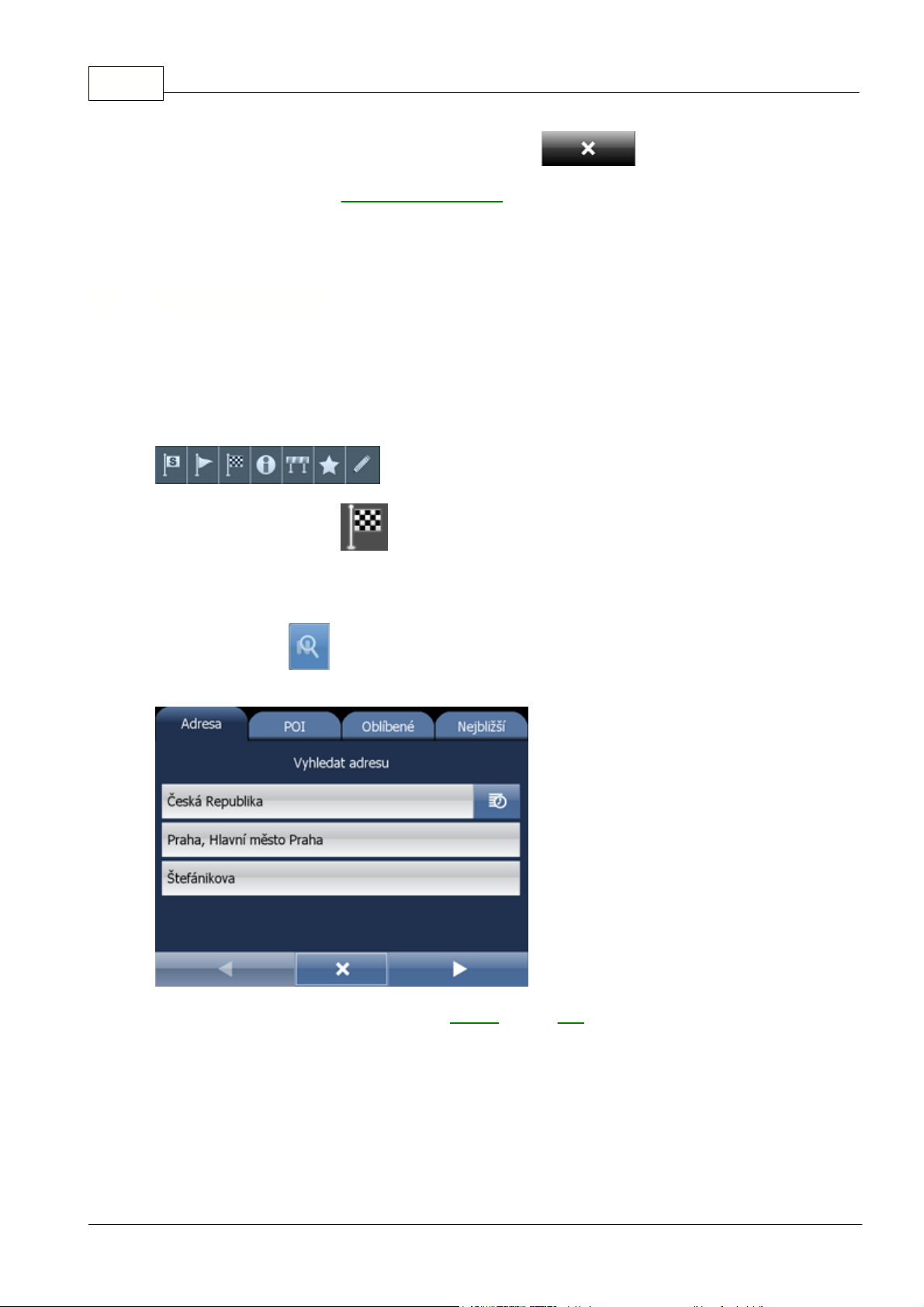
Navigator 1025
Pro návrat do mapového okna k
likn
ěte 4 krát na tlačítko
.
Nyní můžete nastavit vaše
preference pro navigaci
.
Cíl cesty lze zadat několika způsoby
: z mapy, z výsledků hledání nebo z vašich oblíbených míst.
Z mapy
Klikněte do mapy, kam chcete umístit cíl cesty. Zobrazí se následující menu:
Klikněte na ikonu
Zadat cíl
.
Z menu Hledat
Klikn
ěte na tlačítko
v mapě
nebo
Menu
v horní části mapové obrazovky a pak
Najdi a naviguj
.
Hledat můžete v několika typech databází:
Adresa
a PSČ,
POI
(Zajímavá místa), Oblíbené a Nejbližší.
Vyberte řá
dek od kter
é
ho chcete adresu m
ě
nit (st
át, město,ulice
). Pokud je na n
á
sleduj
ící obrazovce
již zadán nějaký text (z předchozího hledání), tak začněte rovnou psát. Starý text se přepíše.
Cíl také můžete vybrat z posledně nalezených výsledků hledání nebo z importovaných dat.
Kliknutím na
Naviguj
se vypočítá vaše cesta a spustí se navigace.
4.2 Zadání cíle cesty
© 2010 ... MapFactor s.r.o.
Page 27
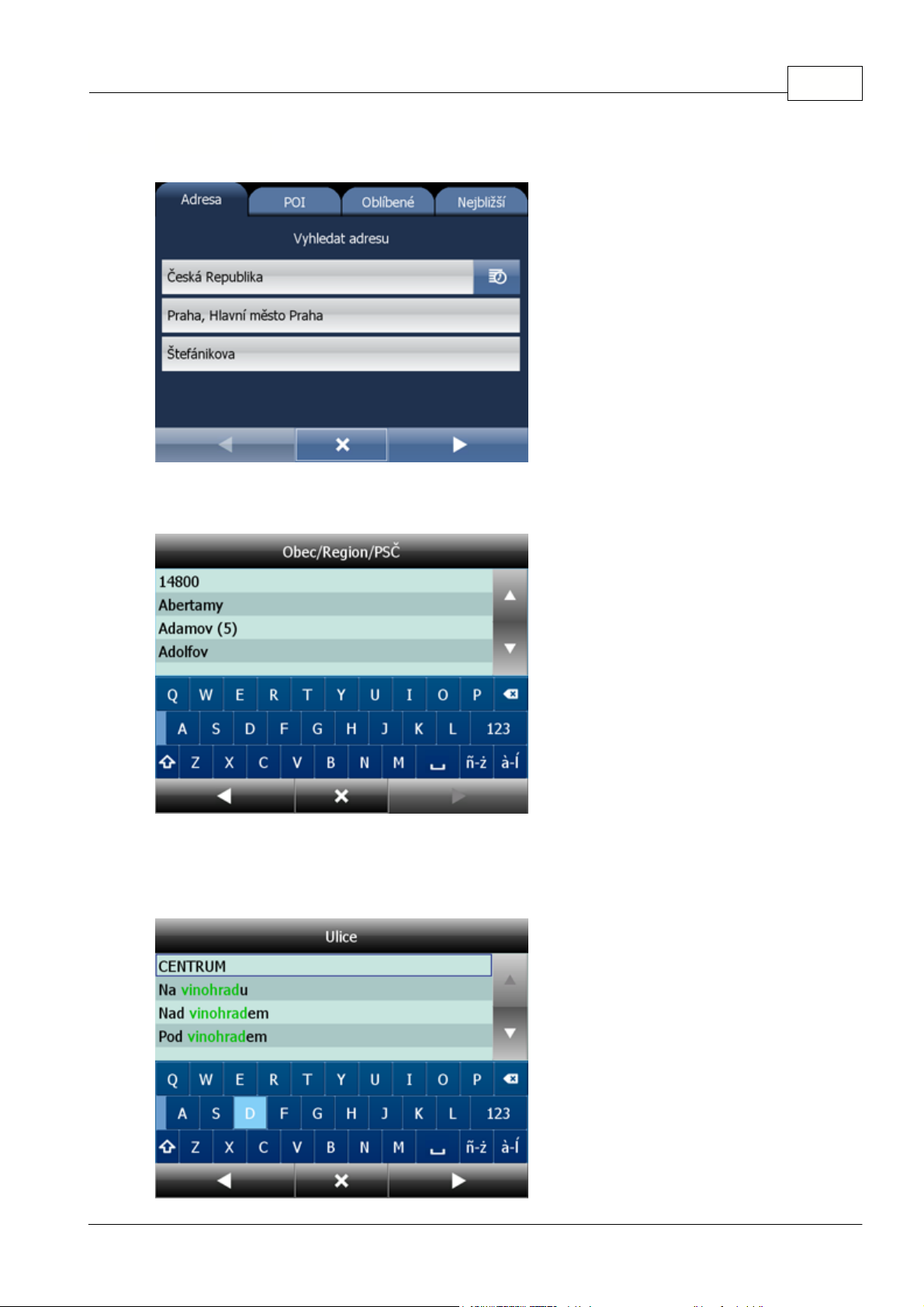
4.2.1 Adresa / PSČ
Vyberte stát
Zadejte jméno obce nebo regionu nebo PSČ.
Pro psaní můžete používat klávesnici na obrazovce. Navigátor automaticky dohledává nejbližší jména
vámi zadanému textu a řadí je do seznamu.
Vyberte hledané jméno nebo klikněte na šipku doprava pokud je vámi hledaná obec zvýrazněna.
Práce s Navigátorem 26
© 2010 ... MapFactor s.r.o.
Page 28
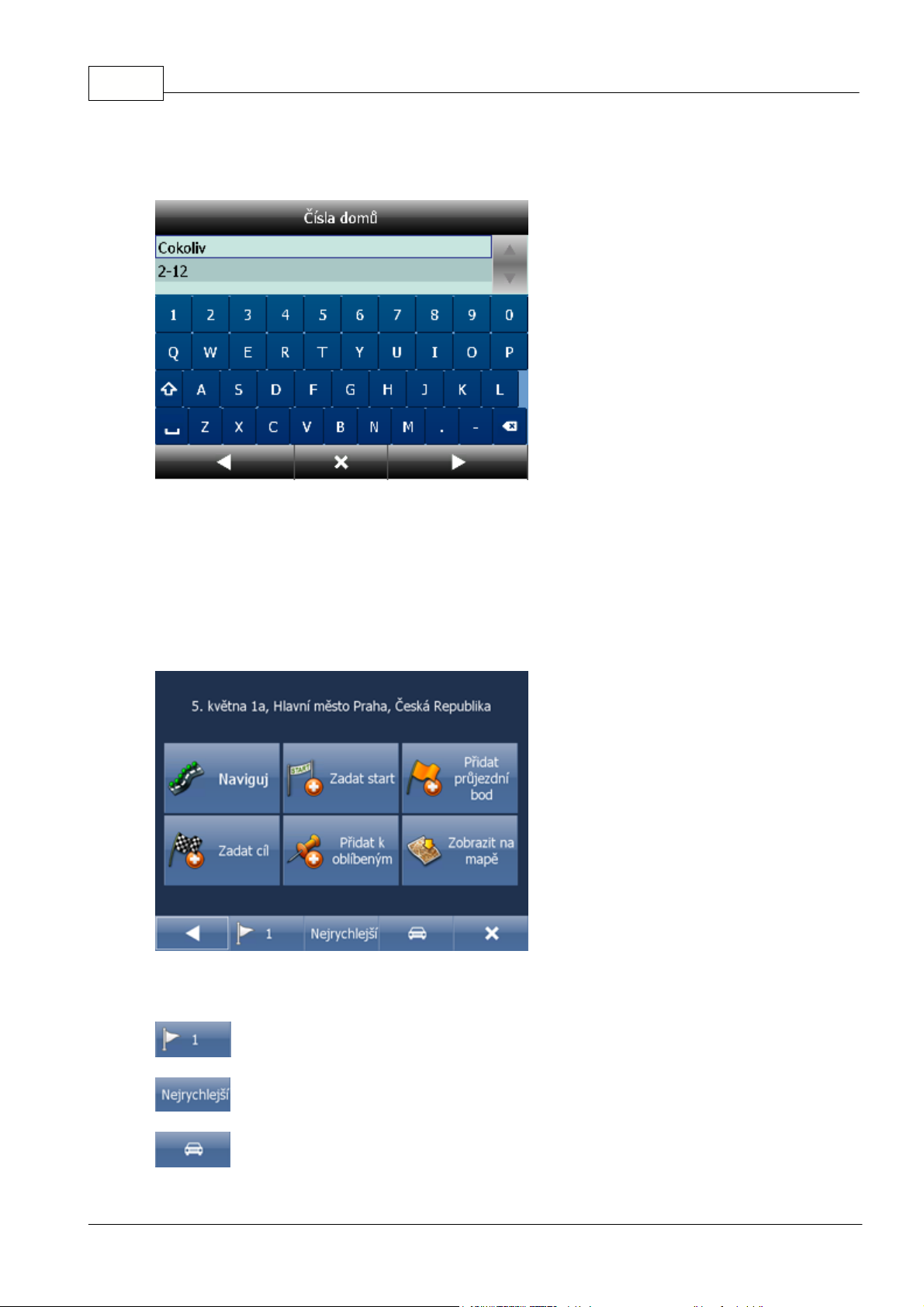
Navigator 1027
Nyní zadejte jméno ulice. Nebo můžete zadat
CENTRUM
pro zobrazení středu města.
Vyberte hledané jméno ulice nebo klikněte na šipku doprava pokud je vámi hledaná ulice zvýrazněna.
Nyní zadejte číslo domu nebo vyberte rozsah, v kterém se číslo nachází. Když neznáte číslo domu,
vyberte
Cokoliv
.
Když vyberete položku
Cokoliv
, tak můžete hledat křižovatky s danou ulicí. Automaticky se zobrazí
jména křižujících ulic.
Klikněte na šipku doprava.
Zobrazí se obrazovka, která ukazuje výsledek hledání a možnosti co s ním můžete udělat.
Nejčastěji se používá tlačítko
Naviguj
- vaše cesta bude vypočítána a spustí se navigace.
V dolní části obrazovky vidíte důležité parametry, které jsou použity při výpočtu trasy:
- počet průjezdních bodů na vaší trase
- typ výpočtu trasy (nejrychlejší, nejkratší , nejlevnější)
- typ vozidla
Jakýkoliv z těchto parametrů můžete změnit kliknutím na příslušné tlačítko.
© 2010 ... MapFactor s.r.o.
Page 29
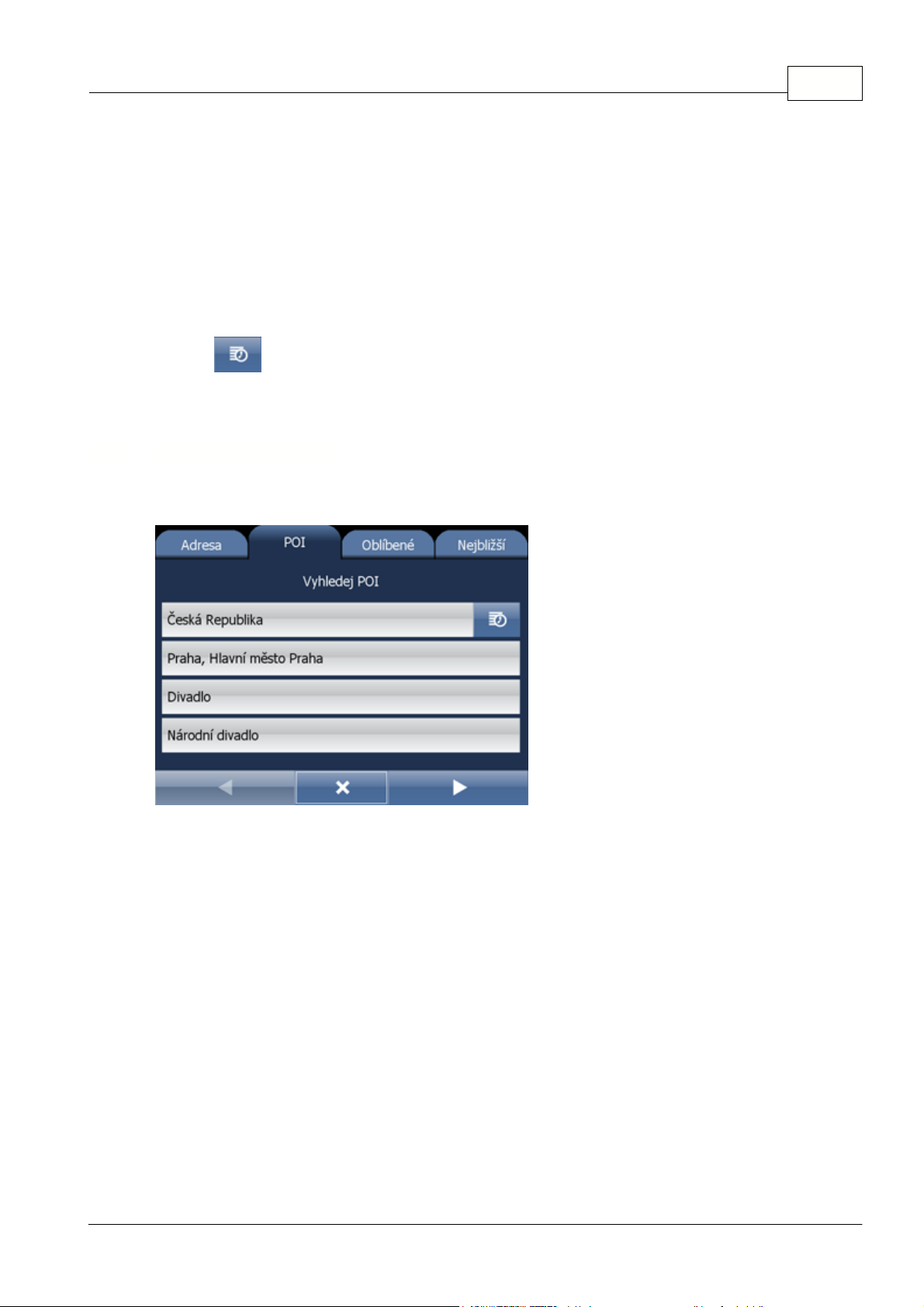
Další možnosti práce s výsledkem hledání jsou:
- Zadat výsledek jako start
- Zadat výsledek jako průjezdní bod
- Zadat výsledek jako cíl
- Přidat výsledek k vašim oblíbeným bodům
- Nebo výsledek zobrazit na mapě
Pokud chcete upravit nějaký parametr hledání, stačí stisknout šipku doleva a vrátíte se na předchozí
krok v zadávání.
Tlačítko
zobrazí historii posledně hledaných adres.
4.2.2 Zajímavá místa - POI
Když chcete jet k nějakému zajímavému bodu z databáze, k
likn
ěte na tabulku
POI (zajímavá místa
).
V prvním kroku vyberte stát.
V druhém vyberte město, oblast nebo PSČ v kterém chcete POI hledat. Nebo můžete vybrat COKOLIV
a pak se POI hledá v celém státě.
Ve 3 kroku vybetere typ hledaného POI.
POI jsou seskupeny do 6 kategorií.
Práce s Navigátorem 28
© 2010 ... MapFactor s.r.o.
Page 30
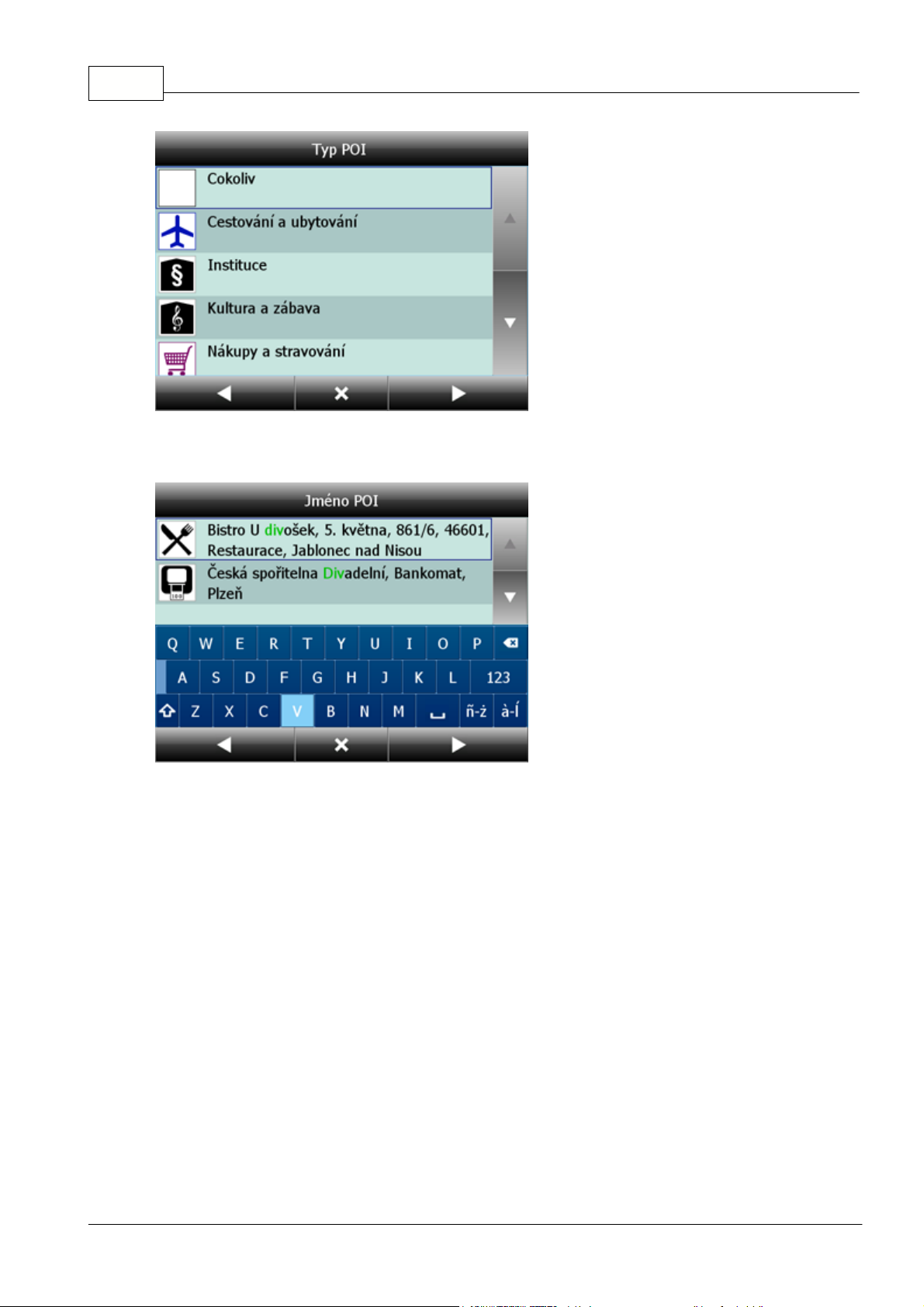
Navigator 1029
Vyberte typ bodu, který hledáte. Pokud chcete hledat ve všech typech, klikněte na
Cokoliv
.
Nebo klikněte na šipku doprava pokud je zvýrazněn typ POI, který chcete hledat.
Zadejte jméno bodu, který hledáte.
Pro psaní můžete používat klávesnici na obrazovce. Navigátor automaticky dohledává nejbližší jména
vámi zadanému textu a řadí je do seznamu.
Ikona na levé straně zobrazuje typ bodu.
Vyberte hledané jméno nebo klikněte na šipku doprava pokud je vámi hledaný objekt zvýrazněn.
Zobrazí se obrazovka, která ukazuje výsledek hledání a možnosti co s ním můžete udělat.
© 2010 ... MapFactor s.r.o.
Page 31

Práce s Navigátorem 30
Nejčastěji se používá tlačítko
Naviguj
- vaše cesta bude vypočítána a spustí se navigace.
V dolní části obrazovky vidíte důležité parametry, které jsou použity při výpočtu trasy:
- počet průjezdních bodů na vaší trase
- typ výpočtu trasy (nejrychlejší, nejkratší , nejlevnější)
- typ vozidla
Jakýkoliv z těchto parametrů můžete změnit kliknutím na příslušné tlačítko.
Další možnosti práce s výsledkem hledání jsou:
- Zadat výsledek jako start
- Zadat výsledek jako průjezdní bod
- Zadat výsledek jako cíl
- Přidat výsledek k vašim oblíbeným bodům
- Nebo výsledek zobrazit na mapě
Pokud chcete upravit nějaký parametr hledání, stačí stisknout šipku doleva a vrátíte se na předchozí
krok v zadávání.
Tlačítko
zobrazí historii posledně hledaných POI.
Zde můžete hledat ve vašich zadaných oblíbených bodech, i importovaných bodech, nebo v uložených
trasách.
4.2.3 Oblíbené
© 2010 ... MapFactor s.r.o.
Page 32

Navigator 1031
Vybetre si příslušnou kategorii a v ní pak váš bod nebo trasu.
Zobrazí se obrazovka, která ukazuje jméno vybraného bodu a možnosti co s ním můžete udělat.
Nejčastěji se používá tlačítko
Naviguj
- vaše cesta bude vypočítána a spustí se navigace.
V dolní části obrazovky vidíte důležité parametry, které jsou použity při výpočtu trasy:
- počet průjezdních bodů na vaší trase
- typ výpočtu trasy (nejrychlejší, nejkratší , nejlevnější)
- typ vozidla
Jakýkoliv z těchto parametrů můžete změnit kliknutím na příslušné tlačítko.
Další možnosti práce s výsledkem hledání jsou:
- Zadat výsledek jako start
- Zadat výsledek jako průjezdní bod
- Zadat výsledek jako cíl
- Přidat výsledek k vašim oblíbeným bodům
- Nebo výsledek zobrazit na mapě
© 2010 ... MapFactor s.r.o.
Page 33

Pokud chcete upravit nějaký parametr hledání, stačí stisknout šipku doleva a vrátíte se na předchozí
krok v zadávání.
4.2.4 Nejbližší POI
Zde můžete hledat nejbližší zajímavá místa - POI podle několika kritérií:
Kolem st
ř
edu mapy
- hled
á nejbližší POI kolem středu aktuálně zobrazené mapy
Kolem aktu
ální
GPS pozice
- hled
á nejbližší POI kolem vaší aktuální polohy
Kolem c
íle
- hled
á nejbližší POI kolem zadaného cíle vaší cesty
Kolem trasy
- hled
á nejbližší POI kolem naplanované trasy
Vyberte si jednu z možností hledání.
Nyní mužete vybrat typ POI, který hledáte, nebo m
ůž
ete hledat ve všech typech (
Cokoliv
).
POI jsou seskupeny do 6 skupin.
Nyní vidíte nejbli
žší
POI se vzd
á
lenost
mi k nim.
Práce s Navigátorem 32
© 2010 ... MapFactor s.r.o.
Page 34

Navigator 1033
Ikona
vedle vzdálenosti k bodu ukazuje, že je nalezené místo přímo na vaší trase.
Ikona
vedle vzdálenosti k bodu ukazuje, že je nalezené místo neleží přímo na vaší trase.
Vyberte si jeden bod.
Nebo pokud chcete zobrazit na map
ě
najednou více nalezen
ých bodů, tak je zaškrtněte na levé straně.
Na následující obrazovce vyberte jak se nalezený bod má použít.
Nejčastěji se používá tlačítko
Naviguj
- vaše cesta bude vypočítána a spustí se navigace.
V dolní části obrazovky vidíte důležité parametry, které jsou použity při výpočtu trasy:
- počet průjezdních bodů na vaší trase
- typ výpočtu trasy (nejrychlejší, nejkratší , nejlevnější)
- typ vozidla
Jakýkoliv z těchto parametrů můžete změnit kliknutím na příslušné tlačítko.
© 2010 ... MapFactor s.r.o.
Page 35

Další možnosti práce s výsledkem hledání jsou:
- Zadat výsledek jako start
- Zadat výsledek jako průjezdní bod
- Zadat výsledek jako cíl
- Přidat výsledek k vašim oblíbeným bodům
- Nebo výsledek zobrazit na mapě
Pokud chcete upravit nějaký parametr hledání, stačí stisknout šipku doleva a vrátíte se na předchozí
krok v zadávání.
4.2.5 Hledání na Internetu
Pokud má váš počítač, PDA, smartphone nebo navigace připojení do internetu uvidíte v hledání
Adresy tlačítko Hledat na Internetu.
Pokud adresu nenajdete pomocí zabudovaných databazí v Navigatoru, můžete zkusit vyhledání adresy
pres Yahoo nebo Google.
Po nalezení vašeho cíle a kliknutí na
Naviguj
jste přešli do navigačního módu
. Vaše cesta je
zvýrazněná na mapě.
Uvidíte podobnou obrazovku jako je
Práce s Navigátorem 34
4.3 Navigace
© 2010 ... MapFactor s.r.o.
Page 36

Navigator 1035
nebo
podle toho, jestli máte vybrán 2D nebo 3D mód.
Instrukce o následujícím manévru je zobrazena v navigačním řádku v dolní části obrazovky.
Pokud máte v cestě zadán průjezdní bod zobrazí se následující seznam bodů cesty:
Zde můžete odškrtnout (po levé straně), průjezdní body, kterými při této jízdě nechcete projíždět.
© 2010 ... MapFactor s.r.o.
Page 37

Práce s Navigátorem 36
V prav
é
m dolním rohu je ikona
pro přepnutí z navigačního módu na náhled části trasy před
autem. Dalším stisknutím
přepnete na náhledu zbytku trasy do cíle a dalším stisknutím
se vrátíte zpět do navigačního módu.
Asistent jízdních pruh
ů
Na hlavních silnicích je casto zobrazen
Asistent jízdních pruh
ů
, který zobrazuje do kterých jízdních
pruhu se máte zaradit aby spávné odbocení. Správné jízdní pruhy jsou zobrazeny zelen
ě,
ostatní jsou
preškrtnuty
červeně
.
Pokud odbočíte z vypočtené trasy, Navigátor automaticky přepočítá vaši cestu.
Kliknutím do mapy se zobrazí skrytá tlacítka -
zoom in
,
menu
,
zoom out
a v pravém dolním rohu
tlacítko
prehled cesty
.
Kliknutím na tlacítko
prehled cesty
se zobrazí celá cesta. Je pozastaveno centrování mapy na GPS
pozici. Tato funkce je užitecná, když chcete zobrazit nebo najít jiné místo na mape.
Pro návrat do navigace kliknete opet na tlactko
prehled cesty
.
Kliknut
í
m na modrý směrový ukazatel
, přepnete jeho zobrazov
ánído 2 řádkového režimu. Přepnout do plného zobrazení lze opětovným kliknutím.
Kliknut
í
m na šipku blížícího se manévru se zobrazí itinerář vaší cesty. Itinerář lze také zobrazit
kliknutím na tlačítko
Menu
pak
Cesta
a potom na
Itinerář
.
© 2010 ... MapFactor s.r.o.
Page 38

Navigator 1037
Zde vidíte navigační instrukce k celé vaší cestě a vzdálenosti k nim.
Vybráním jednoho manévru a dvojitým kliknutím na něj nebo kliknutím na šipku doprava se dostanete
do menu:
Zde můžete příslušný úsek zobrazit na mapě, zakázat pro routing nebo přidat k oblíbeným místům.
Po kliknutí do informačních panelů v pravé dolní části obrazovky můžete nastavit co se má v
příslušném panelu zobrazovat.
Nastavit lze:
DST -
Vzdálenost do cíle
TTA -
Čas do cíle
- odhad za jak dlouho dojedete do cíle
ETA -
Čas v cíli
- odhad v kolik hodin dojedete do cíle
TTM -
Čas do manévru
- odhad za jak dlouho dojedete k nejbližšímu manévru
ALT -
Nadmořská výška
- aktuální informace z GPS
SPD -
Rychlost
- aktuální informace z GPS
AZI -
Azimut
- aktuální informace z GPS
SAT -
Počet satelitů
- aktuální informace z GPS
Souřadnice,
- aktuální informace z GPS
GPS -
Čas
- aktuální informace z GPS
TIM -
Čas
- z nastavení v PDA
DAT -
Datum
- z nastavení v PDA
TTW -
Čas k nejbližšímu waypointu
- odhad za jak dlouho dojedete k nejbližšímu waypointu
DTW -
Vzdálenost k nejbližšímu waypointu
SPL -
Maximální povolená rychlost
Na druhé stránce
Nastavení navigace
můžete nastavit kolik info panelů chcete během navigace
© 2010 ... MapFactor s.r.o.
Page 39

Práce s Navigátorem 38
zobrazovat.
© 2010 ... MapFactor s.r.o.
Page 40

Část
V
Page 41

5 Ovládání mapy
Po startu Navigátoru uvidíte obrazovku podobnou následující.
V horní části obrazovky jsou tři tlačítka:
- zoom do detailu
- vstup do hlavního menu Navigátoru (hledání, routing - hledání trasy, nastavení atd.)
- zoom do náhledu.
Když tlačítko zoomu budete držet dojde k rychlému zoomování.
Mapu můžete posouvat tak, že ji táhnete myší nebo na dotykových displejí třeba prstem.
Pokud máte zadaný cíl je v pravém dolním rohu obrazovky ikona pro spuštění navigace se zadanými
body cesty.
Po kliknutí do mapy se zobrazí následující lišta:
Ovládání mapy 40
© 2010 ... MapFactor s.r.o.
Page 42

Navigator 1041
Jednotlivé funkce se vztahují k bodu kam jste do mapy klikli:
- Zadá bod na mapě jako start.
- Zadá bod na mapě jako průjezdní bod. Pokud kliknete na již existující průjezdní bod tak se
ikona změní na
. Pokud na ni kliknete smažete vybraný průjezdní bod.
- Zadá bod na mapě jako cíl.
- zobrazí informace o objektu, na který jste klikli.
- Zablokuje úsek silnice na který jste klikli pro hledání trasy (například rozkopaná silnice).
Zablokovan
á silnice je v mapě zvýrazněna fialovou barvou. Odblokovat ji lze opětovným kliknutím na ni
a vybrání ikony
- Přidá bod na mapě do vašich oblíbených bodů.
-Editace parametrů na vybraném úseku silnice. U standardní verze se dá editovat průměrná
rychlost a povolená rychlost, u TRUCK verze průměrná rychlost, povolená rychlost, nosnost,
maximální výška ...
Opravené parametry se ukládají do souboru link_params.xml v adresáři
C:\Documents and
Settings\[user name]\Application data\Navigator\10.0\.
Překopírováním tohoto souboru do jiného Navigatoru, který ma stejnou verzi map přenesete vaše
opravy.
Hledání optimální trasy (routing) využívá tyto atributy.
Nejčastěji je tato funkce používána ve verzi TRUCK pro opravu hodnot nosnosti mostů nebo výšky
podjezdů.
Při dotazu na informace o objektu na mapě se zobrazí následující obrazovka:
© 2010 ... MapFactor s.r.o.
Page 43

Ovládání mapy 42
Protože mapa je složena z několika vrstev, dostanete informaci o všech objektech ležících v daném
bodě. V tomto případě je to 5 objektů.
Kliknutím na tlačítko
Hledat nejbli
žší
naleznete nejbližší objekty k místu kam jste klikli do mapy.
Pomocí tlačítka
Přidat k oblíbeným
přidáte vybraný bod k oblíbeným místům.
Když máte připojení k internetu tak si také můžete vybrané místo zobrazit na mapě v leteckých
snímcích z Google maps, kliknutím na tlačítko Google maps.
Pro návrat do mapy klikněte na tlačítko
.
© 2010 ... MapFactor s.r.o.
Page 44

Část
VI
Page 45

6 Hlavní menu Navigátoru
Kliknutím na tlačítko
Menu
v horní části mapové obrazovky se dostanete do hlavního menu
Navigátoru.
Hlavní menu j
e většinou rozděleno na 2 obrazovky
(na obrazovkách VGA a QVGA, na ostatních
obrazovkách může být počet obrazovek jiný)
.
Poslední obrazovka Menu 3/3 je pouze u verzí se sledováním vozidel s jednotkou VTU.
Hlavní menu Navigátoru 44
© 2010 ... MapFactor s.r.o.
Page 46

Navigator 1045
Pro návrat do mapového okna stiskněte tlačítko
. Mezi stránkami hlavního menu se
pohybujte pomocí zelených šipek.
© 2010 ... MapFactor s.r.o.
Page 47

Část
VII
Page 48

Navigator 1047
Pro vytvoření vlastní databáze míst použijte funkci
Oblíbené.
Tyto body umožňují rychlý přístup
například k častým cílům cest.
Oblíbené body lze zadat dvěma způsoby
;
z mapy nebo z výsledků hledání.
Oblíbené body můžete rozdělit do několika různých skupin pro rychlejší přístup. Proto musíte nejdříve
vytvořit alespoň jednu skupinu.
Z hlavního
menu 2
klikněte na
Editor Oblíbených
.
Klikněte na
Přidat skupinu
.
Napište jméno skupiny. Pro psaní velkých písmen držte písmeno 1 sekundu.
Klikněte na
.
Pro návrat do hlavního menu stiskněte
.
7 Oblíbená místa
© 2010 ... MapFactor s.r.o.
Page 49

7.1 Přidávání oblíbených míst
Přidávání oblíbených míst z mapy
Klikněte do mapy na místo, které chcete přidat do oblíbených bodů
a vyberte
.
Zadejte jméno bodu a klikněte na
.
Pro psaní velkých písmen na softwarové
klávesnici držte písmeno 1 sekundu.
Vyberte, do které skupiny chcete bod přidat. Pokud nemáte žádnou skupinu, tak ji nejdříve musíte
vytvořit.
Přidávání oblíbených míst z výsledků hledání (z menu Najdi a Naviguj)
Když naleznete objekt:
Adresa
,
POI
, (Zajímavá místa) a Nejbližší zobrazí se následující dialog:
Klikněte na
Přidat k oblíbeným
.
Oblíbená místa 48
© 2010 ... MapFactor s.r.o.
Page 50

Navigator 1049
Vyberte do které skupiny chcete bod přidat.
Zadejte jméno bodu a klikněte na
.
Pro psaní velkých písmen na softwarové
klávesnici držte písmeno 1 sekundu.
Oblíbené body lze použít pro rychlý přístup například k častým cílům cest.
Z hlavního menu vyberte
Najdi a naviguj
.
Vyberte záložku
Oblíbené
.
7.2 Použití oblíbených bodů
© 2010 ... MapFactor s.r.o.
Page 51

Oblíbená místa 50
Vyberte skupinu v které je hledaný bod.
Zobrazí se seznam všech bodů ve vybrané skupině.
Klikněte na hledaný bod.
Zobrazí se obrazovka, která ukazuje jméno vybraného bodu a možnosti co s ním můžete udělat.
Nejčastěji se používá tlačítko
Naviguj
- vaše cesta bude vypočítána a spustí se navigace.
V dolní části obrazovky vidíte důležité parametry, které jsou použity při výpočtu trasy:
- počet průjezdních bodů na vaší trase
- typ výpočtu trasy (nejrychlejší, nejkratší , nejlevnější)
- typ vozidla
Jakýkoliv z těchto parametrů můžete změnit kliknutím na příslušné tlačítko.
Další možnosti práce s výsledkem hledání jsou:
- Zadat výsledek jako start
- Zadat výsledek jako průjezdní bod
- Zadat výsledek jako cíl
© 2010 ... MapFactor s.r.o.
Page 52

Navigator 1051
- Přidat výsledek k vašim oblíbeným bodům
- Nebo výsledek zobrazit na mapě
Pokud chcete upravit nějaký parametr hledání, stačí stisknout šipku doleva a vrátíte se na předchozí
krok v zadávání.
Z hlavního
menu 2
vyberte
Editor Oblíbených
.
Pro smazání bodu nebo skupiny klikněte na
Smazat.
Pro přejmenování bodu nebo skupiny klikněte na
Přejmenovat
.
Body mezi skupinami můžete přesouvat tažením.
Pro návrat do hlavního menu klikněte na
.
7.3 Správa oblíbených bodů
© 2010 ... MapFactor s.r.o.
Page 53

Část
VIII
Page 54

Navigator 1053
Odometr je užitečný hlavně pro sledování ujetých vzdáleností, pro soukromé a služební cesty, pro náhradu
cestovného a podobně.
Z hlavn
í
ho menu klikněte na ikonu
Odometr
.
Zobrazí se tabulka s aktuálním stavem všech počítadel.
Pro přepínání mezi služební a soukromou jízdou zaškrtněte příslušné počítadlo. V daný okamžik lze používat jen
jedno počítadlo - není možné najednou zaznamenávat služební i soukromé kilometry.
Pokud chcete vynulovat některé počítadlo, vyberte řádek s tímto počítadlem a stiskněte tlačítko
Vynulovat.
Tlačítkem
Vynulovat všechny
vynulujete všechna 3 počítadla najednou.
Tlačítka
Uložit cestu
a
Přehrávat cestu
slouží k
ukládání dat z GPS během jízdy do souboru a pro
přehrání uložených dat.
Viz kapitolu
Uložení a prehrávání projeté cesty
.
Kliknutím na
se vrátíte do hlavního menu.
8 Odometr
© 2010 ... MapFactor s.r.o.
Page 55

Část
IX
Page 56

Navigator 1055
V Navigátoru je možno hledat optimální cestu bez spouštění navigace.
Body cesty (start, cíl, průjezdní body) můžete zadat stejně jako při
zadávání cíle cesty
.
Pro přehled bodů cesty klikněte v hlavním menu 1/2 na tlačítko
Cesta
.
Pak klikněte na
Body cesty
.
Bod vyberete kliknutím na něj.
Pro přesun pořadí vybraného bodu nahoru nebo dolů použijte šipky (
^
a v).
Kliknutím na šipku doprava se zobrazí menu pro práci s body cesty.
9 Routing - hledání optimální cesty
© 2010 ... MapFactor s.r.o.
Page 57

Routing - hledání optimální cesty 56
Smazat
- smaže vybraný bod
Smazat
vše
- smaže všechny body
Zobrazit na mapě
- zobrazí vybraný bod na mapě
Přidat k oblíbeným
- uloží vybraný bod k oblíbeným místům
Cesta zpět
-
obrátí pořadí bodů pro cestu zpět
Optimalizace
- změní pořadí průjezdních bodů tak, aby celá cesta byla co nejkratší
. Funkci lze použít
pouze p
okud je zadáno více průjezdních bodů
Kliknutím na šipku doprava se zobrazí druhá část menu pro práci s body cesty.
Uložit sadu
- uloží sadu bodů cesty do souboru
Načíst sadu
- načte sadu bodů cesty ze souboru. Tato fukce je také přístupná z menu
Cesta.
Smazat sadu
- smaže sadu bodů ze souboru
Pro návrat do hlavního menu klikněte 2 x na
.
Pokud máte zadány všechny body cesty, klikněte v
Hlavním menu 1
/
Cesta
na
Vypo
čítej
cestu
.
Cesta bude zvýrazněna na mapě. Pro zobrazení itineráře klikněte v
Hlavním menu 1/2
na
Cesta
a pak
na
Itinerář
.
© 2010 ... MapFactor s.r.o.
Page 58

Navigator 1057
V itineráři jsou zobrazeny všechny instrukce pro celou cestu.
Kliknutím na zobrazený úsek se dostanete do následujícího menu.
Z
obrazit na mapě
- zobrazí vybraný manévr na mapě.
Přidat k oblíbeným
- přidá polohu manévru k oblíbeným místům.
Uzavřít pro routing
- zakáže používat tento úsek pro výpočet trasy. Po zakázaní úseku musíte nechat
přepočítat trasu kliknutím na
Vypo
čí
tej cestu
v Hlavním menu 1/3.
Pro opetovné povolení úseku pro routing použijte tlacítko
Cesta
a pak
Zakázané ulice
.
Pokud chcete smazat zvýrazněnou trasu z mapy, použijte tlačítko
Cesta
z
Hlavního menu 1/2
, a pak
tlačítko
Skryj cestu
.
TMC
Pro zobrazení aktuálních dopravních problémů v okolí vaší trasy klikněte
v hlavním menu 1/2 na
tlačítko
Cesta
, přejděte na stránku
Cesta 2
a klikněte na tlačítko
TMC.
Nebo klikněte v mapě na ikonu
.
© 2010 ... MapFactor s.r.o.
Page 59

Routing - hledání optimální cesty 58
Kliknutím na konkrétní dopravní problém se dostanete do menu, kde můžete vybraný manévr zobrazit
na mapě.
© 2010 ... MapFactor s.r.o.
Page 60

Část
X
Page 61

10 Noční mód
V Navigátoru lze přepínat mezi de
n
ním a nočním módem zobrazení mapy na displeji. Noční mód při
jízdě v noci neoslňuje řidiče.
Přepínání mezi módy je v
Hlavním menu 1
.
Klikněte na
-
Noční mód
.
Noční mód 60
© 2010 ... MapFactor s.r.o.
Page 62

Část
XI
Page 63

11 Komunikace
Pokud používáte Navigátor na zařízení, které má připojení do internetu, můžete řidiči na dálku zadávat
nový cíl cesty, nebo s ním komunikovat pomocí textových zpráv.
Jednou z kombinací, která umožňuje komunikaci je například spojení Actis 7 se systémem sledování
VTU.
V okn
ě vidíte historii komunikace.
Můžete napsat libovolnou zprávu a odeslat ji stiskem tlačítka Poslat.
Nebo můžete odpovědět Ano / Ne pouhým stiskem tlačítka Ano, Ne.
Nebo můžete odeslat rychlou odpověď pomocí předem definovaných textů stiskem tlačítka Vybrat.
Předem definované texty se zadávají po stisknutí tlačítka Vybrat pomocí tlačítka Přidat, nebo je lze
smazat pomocí tlačítka Smazat.
Komunikace 62
© 2010 ... MapFactor s.r.o.
Page 64

Část
XII
Page 65

Uložení a přehrávání projeté cesty 64
V Navigátoru je možné ukládat během jízdy data z GPS do souboru. Později tyto data můžete
přehrávat.
Ukládání cesty
na začátku jízdy klikněte na
Uložit
cestu.
Tuto funkci najdete
v
Hlavním menu 1
/
Odometer
.
Vyberte, do které paměti chcete data ukládat (paměťová karta, vnitřní pamět PDA...).
Zadejte jméno souboru. Pokud nechcete vyplňovat jméno, můžete použít automaticky předvyplněné
jméno, které obsahuje aktuální datum a čas.
Klikněte na
.
GPS data se teď začnou ukládat do souboru. Pro ukončení ukládání dat klikněte na
Zastavit ukládání
.
Přehrávání projeté cesty
Klikněte na
Přehrávat cestu
v
Hlavním menu 1
/
Odometer
. Zobrazí se seznam všech uložených cest.
12 Uložení a přehrávání projeté cesty
© 2010 ... MapFactor s.r.o.
Page 66

Navigator 1065
Vyberte si cestu a klikněte na
.
Po návratu do mapové*
© 2010 ... MapFactor s.r.o.
Page 67

Část
XIII
Page 68

Navigator 1067
Nastavení Navigátoru je v
Hlavním menu 2
/2.Klikněte na
Nastavení
.
Zobrazí se několik možností nastavení
GPS
,
Navigace
,
Sledovat
,
Varování alarmu
,
Aplikace
a TMC
.
Poznámka pro PC Navigátor:
Pokud chcete připojit BlueTooth GPS k PC Navigátoru, musíte ji nejdříve ve Windows spárovat.
Připojení
USB GPS k PC Navigátoru:
Windows při prvním připojení požadují ovladače, které
získáte
od prodejce GPS nebo je najdete na DVD Navigator v adresáři
GPS_DRIVERS.
Klikn
ěte na tlačítko
Menu
v horní části mapové obrazovky. Zobrazí se první stránka menu:
13 Nastavení
13.1 GPS
© 2010 ... MapFactor s.r.o.
Page 69

Nastavení 68
Další stránka se zobrazí po kliknut
í
na šipku doprava
.
Klikn
ěte na tlačítko
Nastavení
. Zobrazí se menu Nastavení.
Klikn
ěte na tlačítko
GPS
.
© 2010 ... MapFactor s.r.o.
Page 70

Navigator 1069
Klikněte na tlačítko
Konfigurace
. Zobrazí se následující obrazovka.
Spustí se automatické vyhledávání GPS
Když je nalezena GPS, můžete kliknout na šipku doprava.
© 2010 ... MapFactor s.r.o.
Page 71

Nastavení 70
Uvidíte informace přicházející z GPS. Pokud je GPS připojena, vidíte informace o signálu,
souřadnicích a dalších parametrech.
Pokud máte i přijímač TMC, klikněte na tlačítko
TMC
, jinak klikněte na OK.
Nastavení TMC přijímače
1) TMC přijímač je integrovaný do GPS
Vyberete první řádek s nastavením GPS.
© 2010 ... MapFactor s.r.o.
Page 72

Navigator 1071
Pak vyberte komunikační protokol
2) TMC přijímač je samostatný
Vyberte položku zadat COM port ručně.
Pak zadejte číslo portu a jeho přenosovou rychlost a přenosový protokol. Parametry komunikace TMC
najdete v návodu k vašemu TMC přijímači.
© 2010 ... MapFactor s.r.o.
Page 73

Nastavení 72
PROBLÉMY PŘI NASTAVOVÁNÍ GPS
Pokud automatická detekce nenašla GPS nebo pokud našla jinou než jste chtěli, můžete zvolit ruční
nastavení GPS.
Pro ruční nakonfigurování parametrů GPS stiskněte
Zadat COM port ručně
.
Nejdříve se zobrazí seznam dostupných COM portů.
Vyberte COM port, ke kterému máte připojen GPS přijímač a klikněte na šipku doprava.
© 2010 ... MapFactor s.r.o.
Page 74

Navigator 1073
Většina GPS komunikuje přenosovou rychlostí 4800. Parametry komunikace GPS najdete v návodu k
vašemu GPS přijímači.
Opět klikněte na šipku doprava.
Uvidíte informace přicházející z GPS. Pokud je GPS připojena, vidíte informace o signálu,
souřadnicích a dalších parametrech.
Nastavení dalších vlastností GPS.
V
Menu 2
/
Nastavení
/
GPS
© 2010 ... MapFactor s.r.o.
Page 75

Nastavení 74
Nyní můžete nakonfigurovat, jak se bude chovat mapové okno, když bude GPS připojena nebo při
přehrávání uložených GPS dat.
Klikněte na
Rotaci mapy
pro vypnutí otáčení mapy ve směru jízdy. Ikona se změní na
Rotace mapy
vyp.
a mapa se nastaví severem nahoru. Kliknutím na ni se zapne otáčení mapy.
Klikněte na
Centrování vypnuto
pro zapnutí automatického posunu mapy, aby vaše poloha byla stále
vidět na mapě. Ikona se změní na
Centrování
. Kliknutím na ni se vypne automatický posun mapy.
Při navigaci se automaticky zapíná centrování mapy a rotace mapy. Po ukončení navigace se tato
nastavení vracejí do původního stavu.
Klikněte na
Nezapínat GPS při startu
pro automatické zapínání/vypínání GPS při spuštění programu.
Klikněte na
Nesynchronizovat čas s GPS
pro automatické zapnutí/vypnutí synchronizace času na
vašem PC nebo PDA s časem z GPS.
Klikn
utím na Vzdušnou čarou získáte v mapě šipku, která ukazuje směr vzdušnou čarou k cíli.
Menu pro nastavení navigace:
Klikn
ěte na tlačítko
Autozoom / Autozoom vyp.
pro vypnutí / zapnutí automatického zoomování při
navigaci. Autozoom udržuje detailní pohled, když se blížíte k manévru.
13.2 Navigace
© 2010 ... MapFactor s.r.o.
Page 76

Navigator 1075
Klikn
ěte na tlačítko
3D pohled / 2D pohled
pro přepínání mezi 2D a 3D zobrazením mapy při navigaci.
Klikn
ěte na tlačítko
Optimalizace
pro nastavení typu optimalizace, který chcete používat.
Nejrychlejší - toto je základní typ optimalizace, dovede vás do cíle v nejkratším čase.
Nejkratší - najde nejkratší trasu.
Nejlevnější - najde trasu s nejmenší spotřebou paliva.
Klikněte na
Detailní navigace / Základní navigace
pro vypnutí / zapnutí detailní navigace. Detailní
navigace říká více manévrů než normální navigace.
Klikněte na
Snapování GPS / Snapování GPS vyp.
pro vypnutí / zapnutí snapování (přichytávání) GPS
na silnici po které jste navigováni.
Klikn
ěte na tlačítko
Typ vozidla
pro nastavení typu auta, které používáte:
-
Osobní auto
-
Pěší
- najde trasu pro chodce.
-
Nákladní auto
- Ve standardní verzi toto nastavení ovlivňuje pouze rychlost jízdy vozidla. Ve verzi
TRUCK jsou pro výpočet trasy brány do úvahy omezení pro nákladní auta jako jsou výšky podjezdů
nebo nosnosti mostů, délka vozidla.
Abyste si ve verzi TRUCK mohli definovat přesné rozměry vašeho nákladního vozidla, klikněte na
Přidat nové
. Pak zadejte jméno vašeho vozidla, typ vozidla a jeho rozměry a váhu.
© 2010 ... MapFactor s.r.o.
Page 77

Nastavení 76
Pokud chcete zakázat průjezd placenými silnicemi, mýtem, nebo některými typy silnic jako jsou
dálnice, trajekty...přidejte nové vozidlo.
Klikněte na Přidat nové, zadejte jméno vozidla, vyberte příslušný typ vozidla. Dále můžete upravit
maximalni rychlost jakou jezdíte.
V posledním kroku můžete odškrtnout kategorie silnic po kterých nechcete jezdit.
Mýtné povoleno
-
povoluje / zakazuje používat silnice s mýtným
pri hledání optimální trasy.
Poznámka - když zakážete silnice s mýtným může být vaše cesta výrazně delší, nebo dokonce nebude
možné ji vypočítat.
Poplatky povoleny
- povoluje / zakazuje používat silnice s poplatky
pri hledání optimální trasy. Silnice
s poplatky se vyznacují povinností zakoupit a vylepit známku. Napríklad v Ceské republice je povinné
si zakoupit a vylepit dálnicní známku, pokud chcete používat dálnice.
Poznámka - když zakážete silnice s poplatky může být vaše cesta výrazně delší, nebo dokonce
nebude možné ji vypočítat.
Projíždet placeným centrem
- povoluje / zakazuje průjezd placenými cetry velkých měst.
Poznámka - když zakážete některé typy silnic může být vaše cesta výrazně delší, nebo dokonce
nebude možné ji vypočítat.
Kliknutím do pravé části řádku můžete změnit průměrné rychlosti na dané kategorii silnice a také
můžete změnit preferenci používání této kategorie.
© 2010 ... MapFactor s.r.o.
Page 78

Navigator 1077
Menu pro
Nastavení navigace
má 2 stránky. Pro přechod mezi stránkami použijte šipky.
Na druhé stránce Nastavení navigace můžete nastavit kolik informačních panelů chcete vidět
při
navigaci
v pravé
dolní části obrazovky.
Zobrazovat / nezobrazovat značky
- pro vypnutí zapnutí modrých odbočovacích směrových značek
se jmény blízkého a vzdáleného města při navigaci.
© 2010 ... MapFactor s.r.o.
Page 79

13.3 TMC
Pokud chcete využívat při navigaci aktuálních dopravních zpráv - TMC, proveďte nastavení protokolu
TMC a asistenta TMC.
V menu
Nastavení
klikn
ěte na tlačítko
TMC.
TMC protokol
- nastavte jaký protokol používá váš TMC přijímač.
TMC asistent
- pokud máte nastaven protokol TMC přijímače, můžete si zvolit, jestli chcete
automaticky přepočítávat trasu v případě dopravních problémů na vaší původní trase, nebo jestli
chcete přepočítávání potvrzovat.
Nastavení 78
© 2010 ... MapFactor s.r.o.
Page 80

Navigator 1079
U přijímačů TMC s GNS protokolem můžete stanici s dopravníma informacema ladit i ručně:
Poznámka: Toto nastavení platí pouze pro uživatele, kteří vlastní systém on - line sledování pohybu
vozidel VTU008 / VTU009 s možností komunikace přes GPRS.
13.4 Sledování pohybu vozidel
© 2010 ... MapFactor s.r.o.
Page 81

Nastavení 80
Pro sledování pohybu vozidel přes GPRS se nejdříve musíte zaregistrovat na
https://gprs.mapfactor.com. Při registraci si zvolíte své uživatelské jméno a heslo. Pokud jste již tuto
registraci udělali dříve, tak ji není třeba dělat znovu.
Nastavte následující hodnoty:
Server IP/Jméno
- gprs.mapfactor.com
Port serv
eru - 5555
Uživatelské jméno
- uživatelské jméno, které jste zadali při registraci na https://gprs.mapfactor.com
Heslo
- heslo, které jste zadali při registraci na https://gprs.mapfactor.com
Pokud jste si naimportovali nějakou bodovou databázi (například rychlostní radary) nebo podobná
databáze byla již předinstalována v tomto programu, pak můžete použít funkci Alarm, která vás varuje
zvukem, když se přiblížíte k naimportovaným objektům.
Varování lze nastavit na 100, 500 a 1000 metrů před objektem. Kliknutím na příslušnou ikonu zapnete
nebo vypnete varování v příslušné vzdálenosti. Vypnutím všech vzdáleností je také vypnuta funkce
Alarmu.
13.5 Alarm (Scout)
© 2010 ... MapFactor s.r.o.
Page 82

Navigator 1081
Zdroj dat
- zde si m
ůž
ete vybrat, na který z naimportovaných souborů budete dostávat zvukové
varování.
Import bodů se dělá pomocí speciálního programu
diggerQt.exe
, který je na instalačním DVD, nebo
přímo v programu MapExplorer viz
Import
.
Další funkce je Varov
ání
o překročen
í maximální povolené rychlosti. Můžete si nastavit při jak velkém
překročení rychlosti budete varováni zvukovým signálem. Také si můžete vybrat vlastní zvukový signál
(wav soubor).
V tomto menu lze nastavit obecné vlastnosti
Navigátoru.
K nutnosti změnit licenční klíč může dojít například když budete upgradovat z časově omezené verze
nebo když chcete používat sledování vozidel na vašem PDA.
Klikněte na
Licenční klíč
v menu nastavení.
13.6 Aplikace
13.6.1 Licenční klíč
© 2010 ... MapFactor s.r.o.
Page 83

Nastavení 82
Kliknutím na
potvrďte, že chcete měnit licenční klíč.
Zadejte nový licenční klíč
Klikněte na
.
Nový licenční klíč začne platit až po restartu aplikace.
Navigátor m
á ně
kolik
typů obrazovkových klávesnic - QWERTY / QWERTZ rozložení je jako na PC
klávesnici a abecední řazení ABCDEF. Má také ruskou a řeckou klavesnici.
13.6.2 Klávesnice
© 2010 ... MapFactor s.r.o.
Page 84

Navigator 1083
Tlačítkem
S klávesnicí
lze
zapínat / vypínat softwarovou klávesnici, která se zobrazuje na displeji
(vypnutí je vhodné například když má zařízení vlastní hardwarovou klávesnici).
Kliknete na
Imperiální jednotky
pro zobrazení vzdáleností a rychlosti v m, km
a
km/h. Hlasová
navigace se automaticky prepne také do metrických jednotek.
Kliknete na
Metrické jednotky
pro zobrazení vzdáleností a rychlosti v mílích a yardech. Hlasová
navigace se automaticky prepne do imperiálních jednotek pouze pri nastaveném anglickém jazyku.
Zde lze vybrat jazyk aplikace a jazyk hlasové navigace (pokud bylo při instalaci nainstalováno více
jazyků pro hlasové hlášky).
Zde si můžete vypnout zobrazování některých skupin zajímavých míst na mapě (POI)
Kliknutím na Barevná schémata můžete měnit barevné nastavení menu a tlačítek v navigaci.
Kliknutím na Barevná schémata pro mapy můžete měnit barevné nastavení mapy.
Zde nastavíte na jakém portu je připojeno komunikační zařízení přes které bude probíhat komunikace
mezi řidičem a dispečinkem.
Pro kombinaci Actis 7 a VTU 009 se nastavuje port 8 s rychlostí 4800.
Pro kombinaci Actis 7 a VTU 10 se nastavuje port 8 s rychlostí 9600.
13.6.3 Metrické a imperiální jednotky
13.6.4 Jazyk
13.6.5 Zobrazované POI
13.6.6 Barevná schémata
13.6.7 Komunikace
© 2010 ... MapFactor s.r.o.
Page 85

Část
XIV
Page 86

Navigator 1085
Pro PC Navigator můžete dělat import bodových databází pomocí programu MapExplorer.
Import zahájíte spuštěním průvodce nastavení z hlavního menu
Soubor / Import dat
- nastavení.
Pro Pocket Navigator spustíte import z instalačního DVD pomocí programu diggerQt.exe.
Nový import
- zaškrtněte tuto položku, chcete-li importovat novou databázi.
Dále zadejte jméno, pod kterým bude nastavení uloženo.
Upravit existující import
- zaškrtněte tuto položku, chcete-li upravit nastavení již existujícího
importu.
Nyní klikněte na tlačítko Další>.
Specifikace zdroje dat
14 Import
© 2010 ... MapFactor s.r.o.
Page 87

Import 86
V menu
Typ Ovladače
zvolte typ databáze, kterou budete chtít importovat. Pokud typ databáze
není v menu uveden, zkuste import přes ODBC ovladače. Do Map Exploreru můžete importovat z
běžných souborů jako je DBase databáze (DBF), Microsoft Access nebo Excel, Mapinfo (MIF/MID),
Arcinfo (SHP).
Máte-li vybrán typ ovladače, klikněte na tlačítko
Nový ovladač
..., abyste vybrali databázi nebo
ODBC ovladač. Když máte vybránu databázi, spodní část tohoto dialogu zobrazuje detaily o stavu
připojení, včetně jména tabulky databáze, typu ovladače a zdali se Map Explorer úspěšně s
databází spojil.
Pokud chcete připojit jinou databázi, nebo chcete editovat ODBC připojení, klikněte na tlačítko
Vlastnosti
...
Klikněte na tlačítko Další>.
Umístění do souřadnic
© 2010 ... MapFactor s.r.o.
Page 88

Navigator 1087
Aby se data správně umístila do mapy, je nutné Map Exploreru říci, jaké polohové informace vaše
databáze obsahuje. Z menu
Souřadný systém
vyberte souřadný sytém, který máte ve vaší
databázi. Pokud máte adresy s PSČ, můžete vybrat i poštovní směrovací čísla k určení polohy. V
tomto případě nejdříve musíte vybrat pro který stát import provádíte.
Po výběru souřadného systému, musíte určit, které sloupce obsahují polohové informace.
Klikněte na tlačítko Další>.
Ikony pro zobrazení bodů
© 2010 ... MapFactor s.r.o.
Page 89

Import 88
Tento dialog vám umožňuje specifikovat, jak budou vaše data zobrazena na mapě. Chcete-li
zobrazit všechna data jednou ikonou, zaškrtněte
Jedna ikona pro všechny záznamy
. Pak,
stisknutím tlačítka
Vyber ikonu
, vyberte ikonu, kterou chcete body zobrazit. Hodně ikon můžete
najít v adresáři, kam jste Map Explorer nainstalovali (typicky C:\Program Files\Navigator7
\Map
Explorer
\picts\24x24\).
Pokud chcete zobrazit data různými ikonami v závislosti na jednom atributu vaší databáze, vyberte
v menu
Sloupec zdrojové tabulky
databázový sloupec, podle kterého budete přiřazovat ikony.
Map Explorer automaticky vyplní tabulku unikátními hodnotami vybraného atributu.
Dialog se změní následovně:
© 2010 ... MapFactor s.r.o.
Page 90

Navigator 1089
Kliknutím na tlačítko
Přidat řádek
přidáte řádek, do kterého definujete databázový atribut
(Hodnota) a jemu odpovídající ikonu. Tento postup opakujte pro každý atribut, který chcete
zobrazit.
Pomocí hodnot
Minimální a Maximální měřítko
můžete nastavit rozsah měřítek, ve kterých se
budou ikony zobrazovat (nezávisle na tom, zda jste použili pro zobrazení vašich bodů jednu nebo
více ikon).
Poznámka.
Při importu velkého množství dat je důležité nastavit
Maximální měřítko
na rozumnou nízkou
hodnotu, aby se zabránilo velkému zpomalení Map Exploreru při zobrazování celé mapy.
Klikněte na tlačítko Další>.
Databázové sloupce
© 2010 ... MapFactor s.r.o.
Page 91

Import 90
V tomto dialogu můžete vybrat, které sloupce budou zobrazeny v Mapě (jako popiska u ikony),
zobrazeny v Tabulce (v
Uživatelských objektech
). Pro zobrazení v tabulce můžete přejmenovat
jména sloupců. Pokud budete chtít editovat databázový obsah některého sloupce, zaškrtněte u něj
Editovat.
Sloupce se v tabulce v
Uživatelských objektech
zobrazí v pořadí jako v tomto dialogu. Pro změnu
pořadí vybraného sloupce použijte tlačítka
Nahoru a Dolů
.
Klikněte na tlačítko Další>.
Přehled nastavení importu
© 2010 ... MapFactor s.r.o.
Page 92

Navigator 1091
Dialog zobrazuje nastavení importu. Pokud chcete něco změnit, tak klikejte na tlačítko
<Back
, až
se zobrazí dialog, v němž chcete změnu udělat. Zaškrtnutím volby
Importovat databázi ihned
bude import proveden ihned. Pokud tato volba zůstane nezaškrtnuta, bude import odložen na
pozdější dobu.
Klikněte na Uložit nastavení importu, aby jste mohli příště importovat data bez průvodce importu.
Klikněte na tlačítko
Dokončit
.
© 2010 ... MapFactor s.r.o.
Page 93

Import 92
Poslední dialog ukazuje průběh importu, vypisuje body, které se nepodařilo umístit, nebo které
byly z importu vynechány podle nastavení.
Pro Pocket Navigator zkopirujte celý výsledný adresář Import na paměťovou kartu.
Pro PC Navigator zkopirujte celý výsledný adresář Import do adresáře kde je nainstalovaná
aplikace (nejčastěji c
:\ Program Files\Navigator9\
PC_Navigator)
.
© 2010 ... MapFactor s.r.o.
Page 94

Část
XV
Page 95

15 Sledování pohybu vozidel
V Navigátoru lze sledovat pohyb vozidel vybavených systémem VTU008 / VTU009 připojených přes
GPRS.
Pro sledování jsou 3 omezení:
1. Lze zadat maximálně 10 vozidel.
2. V jeden okamžik lze sledovat pouze jedno vozidlo.
3. Musíte ručně připojit vaše PDA k internetu (3G, GPRS, WiFi atd..) než začnete sledovat vozidla.
Před začátkem sledování musíte mít nastaven
přístup na GPRS server
.
Sledování pohybu vozidel je v
Hlavním menu 3.
Klikněte na
Sledování vozidel.
P
řidání vozidla
Sledování pohybu vozidel 94
15.1 Přidání a správa vozidel
© 2010 ... MapFactor s.r.o.
Page 96

Navigator 1095
Klikněte na tlačítko
Editovat existující
.
Klikněte na tlačítko
Přidat nové
.
Vložte jméno vozidla a klikněte na
.
Nyní vložte sériové číslo vozidlové jednotky VTU008 / VTU009. Toto číslo je napsáno ze spodní strany
vozidlové jednotky.
© 2010 ... MapFactor s.r.o.
Page 97

Sledování pohybu vozidel 96
Klikněte
.
Tímto je zadáno nové vozidlo.
Správa vozidel
Pro editov
á
ní vozidla klikněte na
Editovat existující
.
Vyberte vozidlo a pokračujte jako při zadávání nového vozidla.
Pro smazání vozidla klikněte na
Smazat existující
.
Klikněte na vozidlo které chcete smazat z Navigátoru .
© 2010 ... MapFactor s.r.o.
Page 98

Navigator 1097
Jsou dv
ě
metody, jak zobrazovat vozidlo na mapě -
Lokalizovat
a
Sledovat
.
Lokalizovat - pouze zobrazí poslední polohu, kterou vozidlo zaslalo na server a pak se odpojí od
serveru.
Sledovat - je nepřetržitě spojeno se serverem a aktualizuje polohu vozidla na mapě. Odpojen
í
od
serveru musíte udělat ručně v
Hlavním menu 2/3
kliknutím na
Sledování vozidla
a pak na
Stop
Vehicle tracking
.
Klikněte na
Lokalizovat
nebo
Sledovat
.
Nyní vyberte vozidlo, které chcete zobrazit na mapě.
Navigátor se přepne do mapy a zobrazí polohu vybraného vozidla.
15.2 Sledování vozidla
© 2010 ... MapFactor s.r.o.
Page 99

Sledování pohybu vozidel 98
© 2010 ... MapFactor s.r.o.
Page 100

Část
XVI
